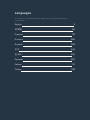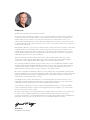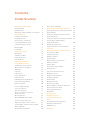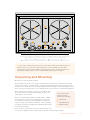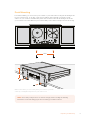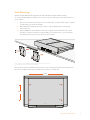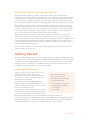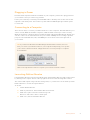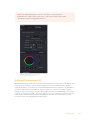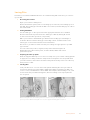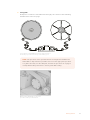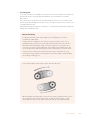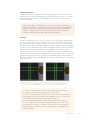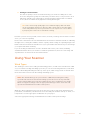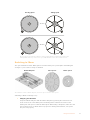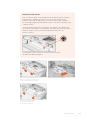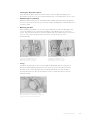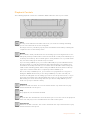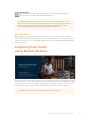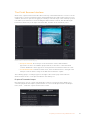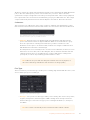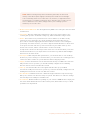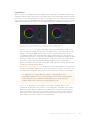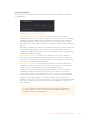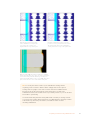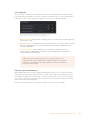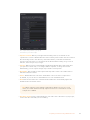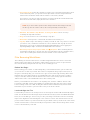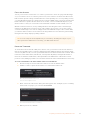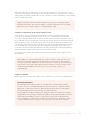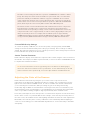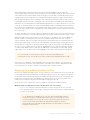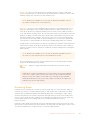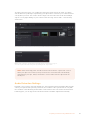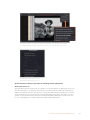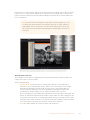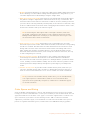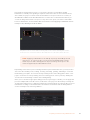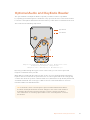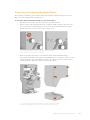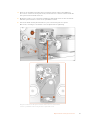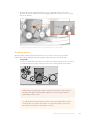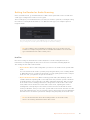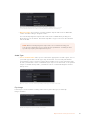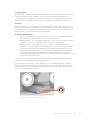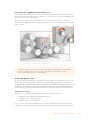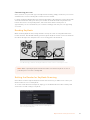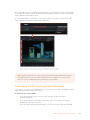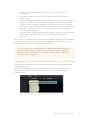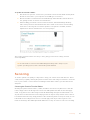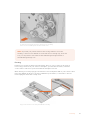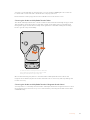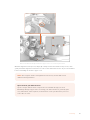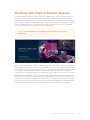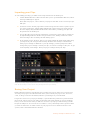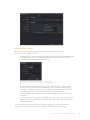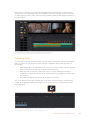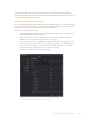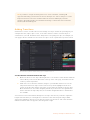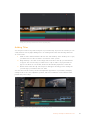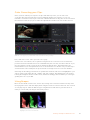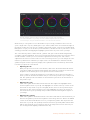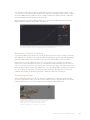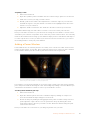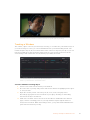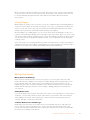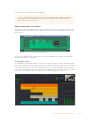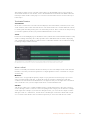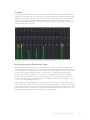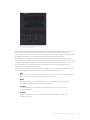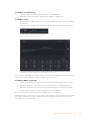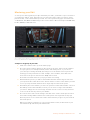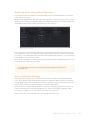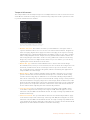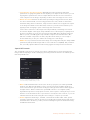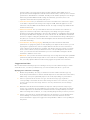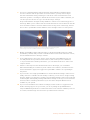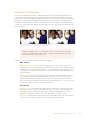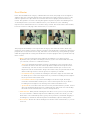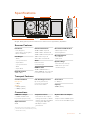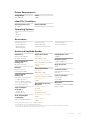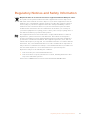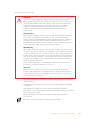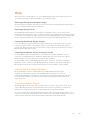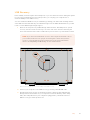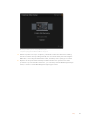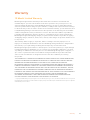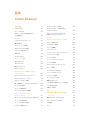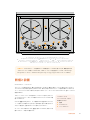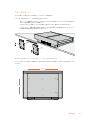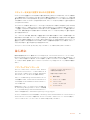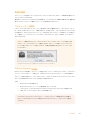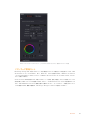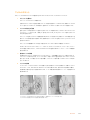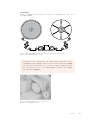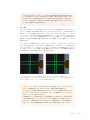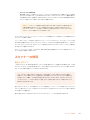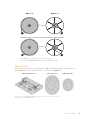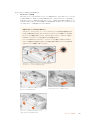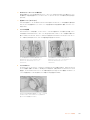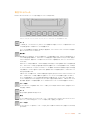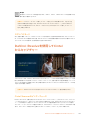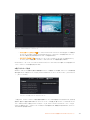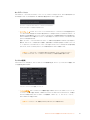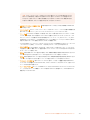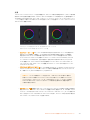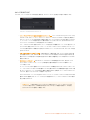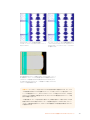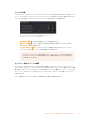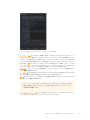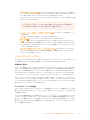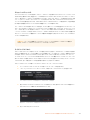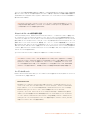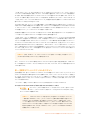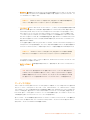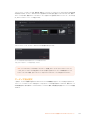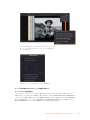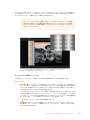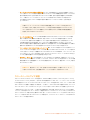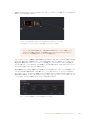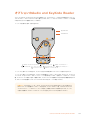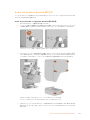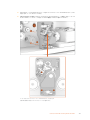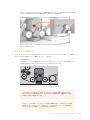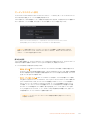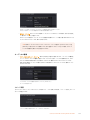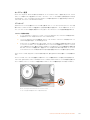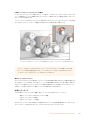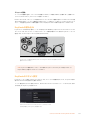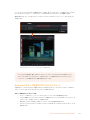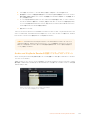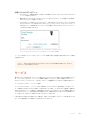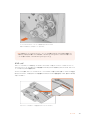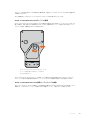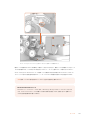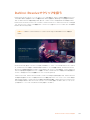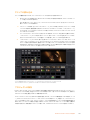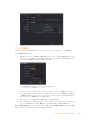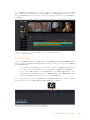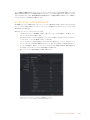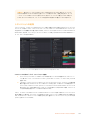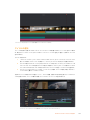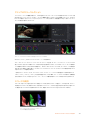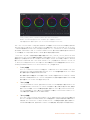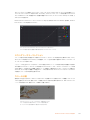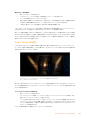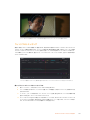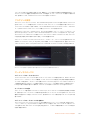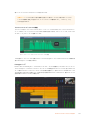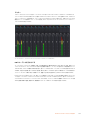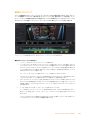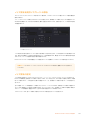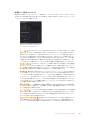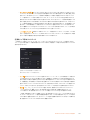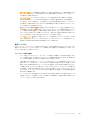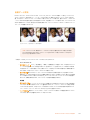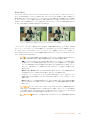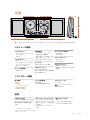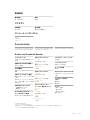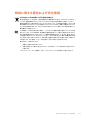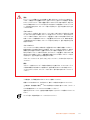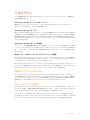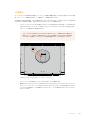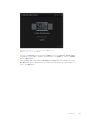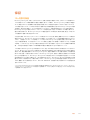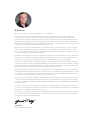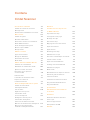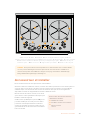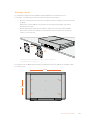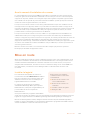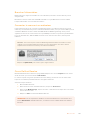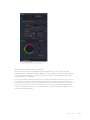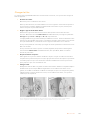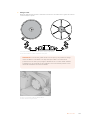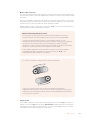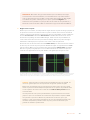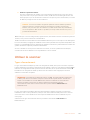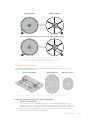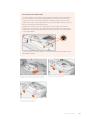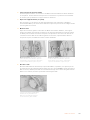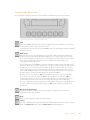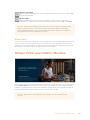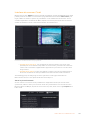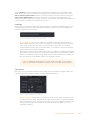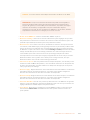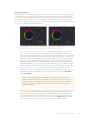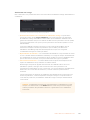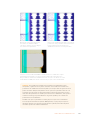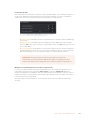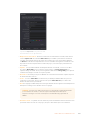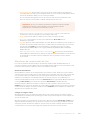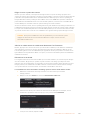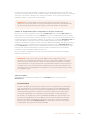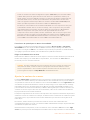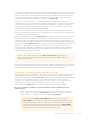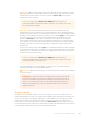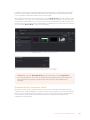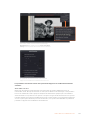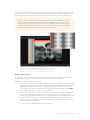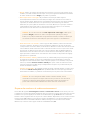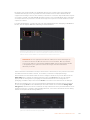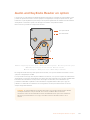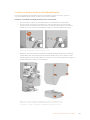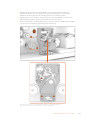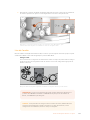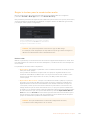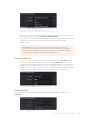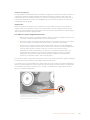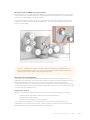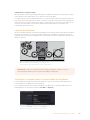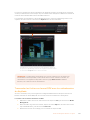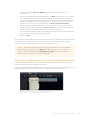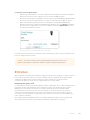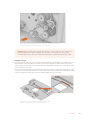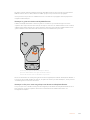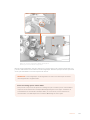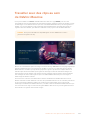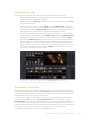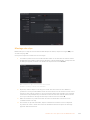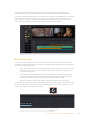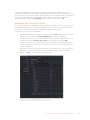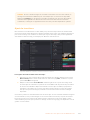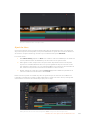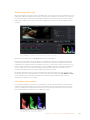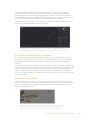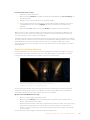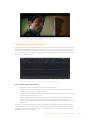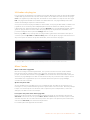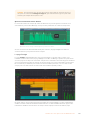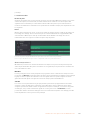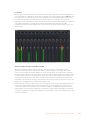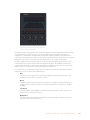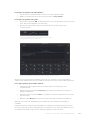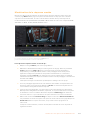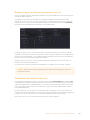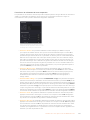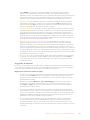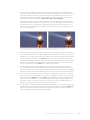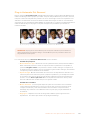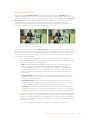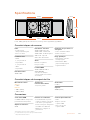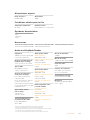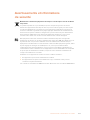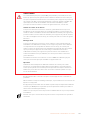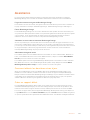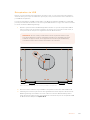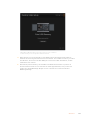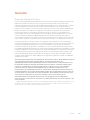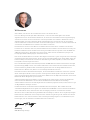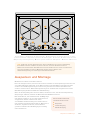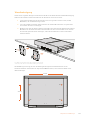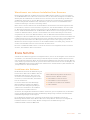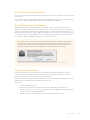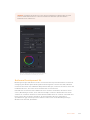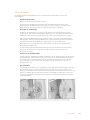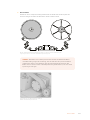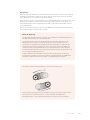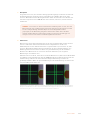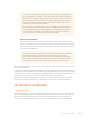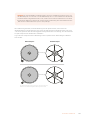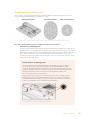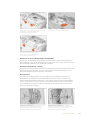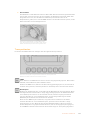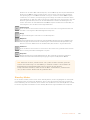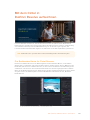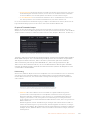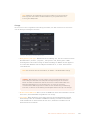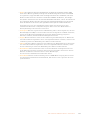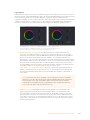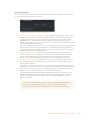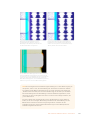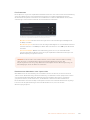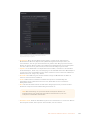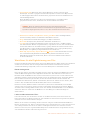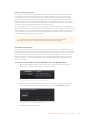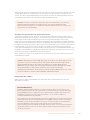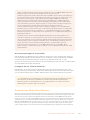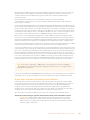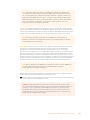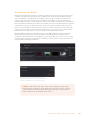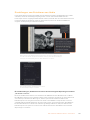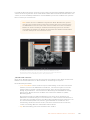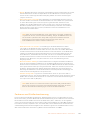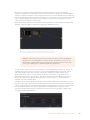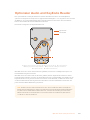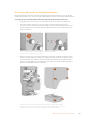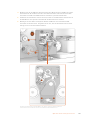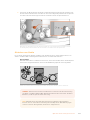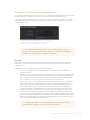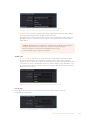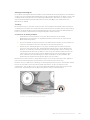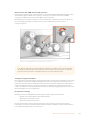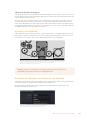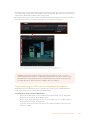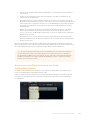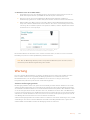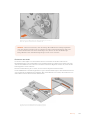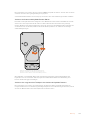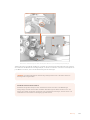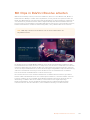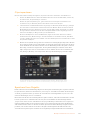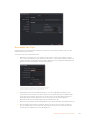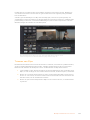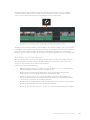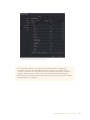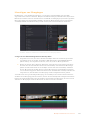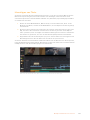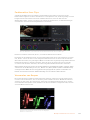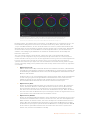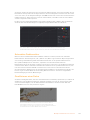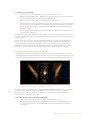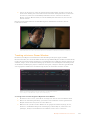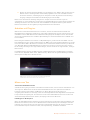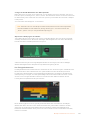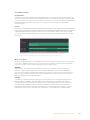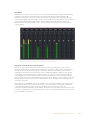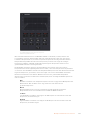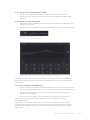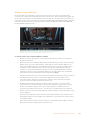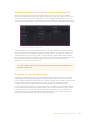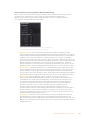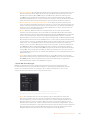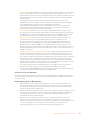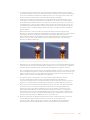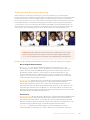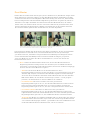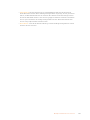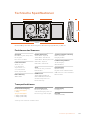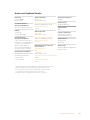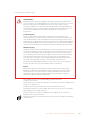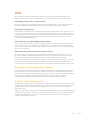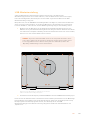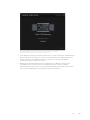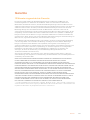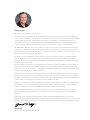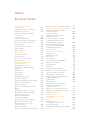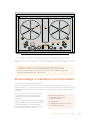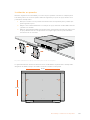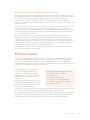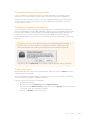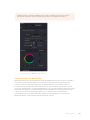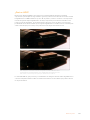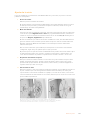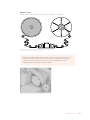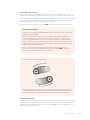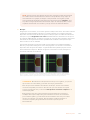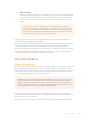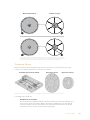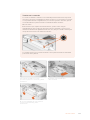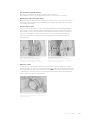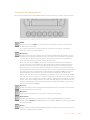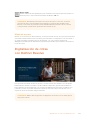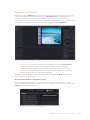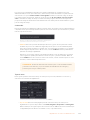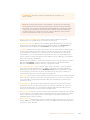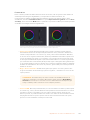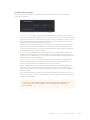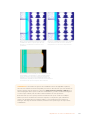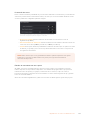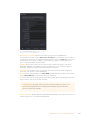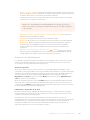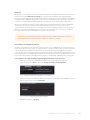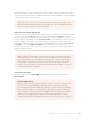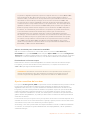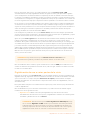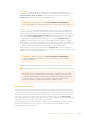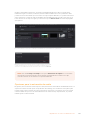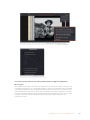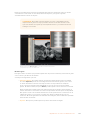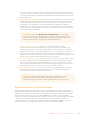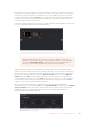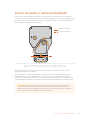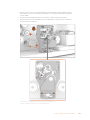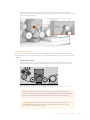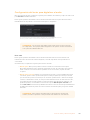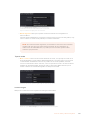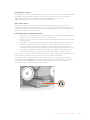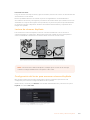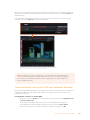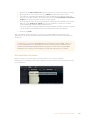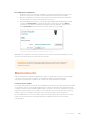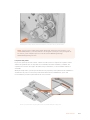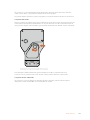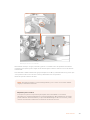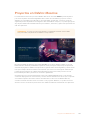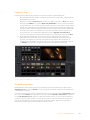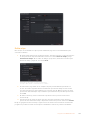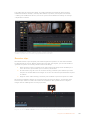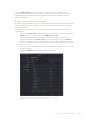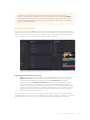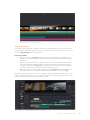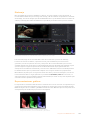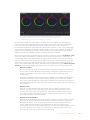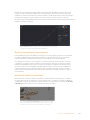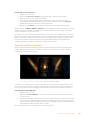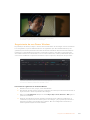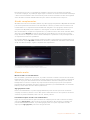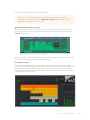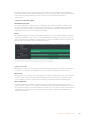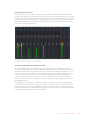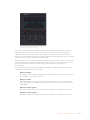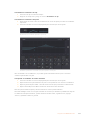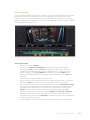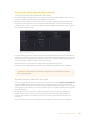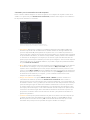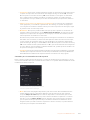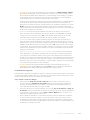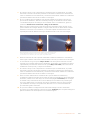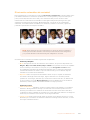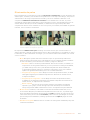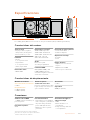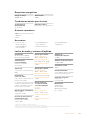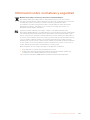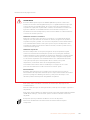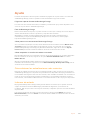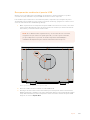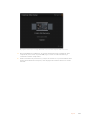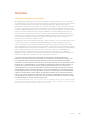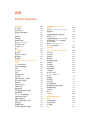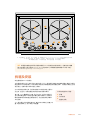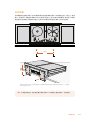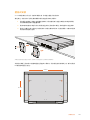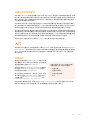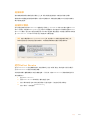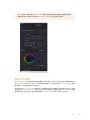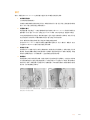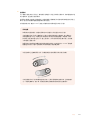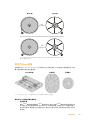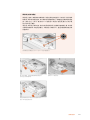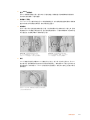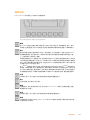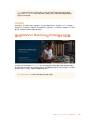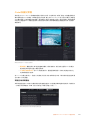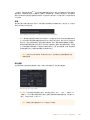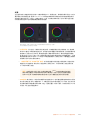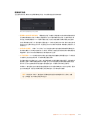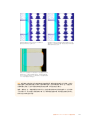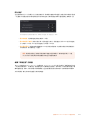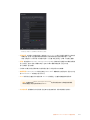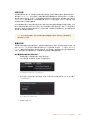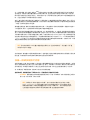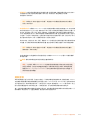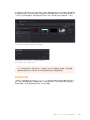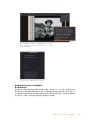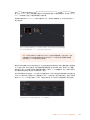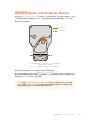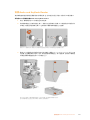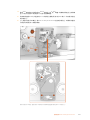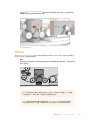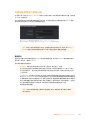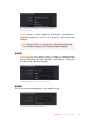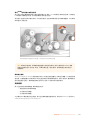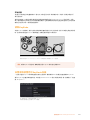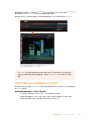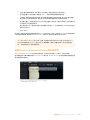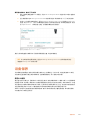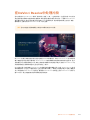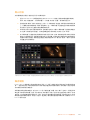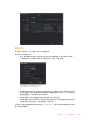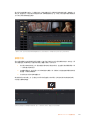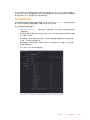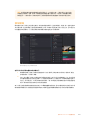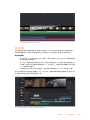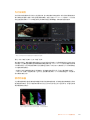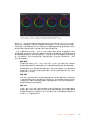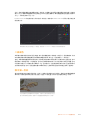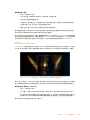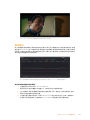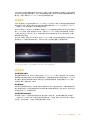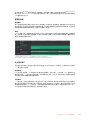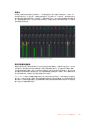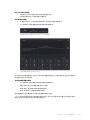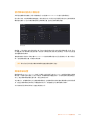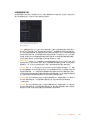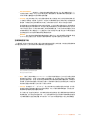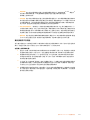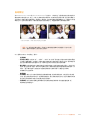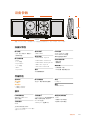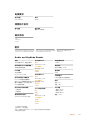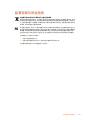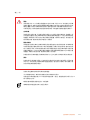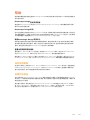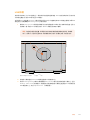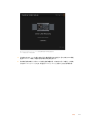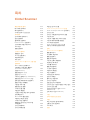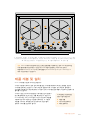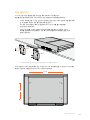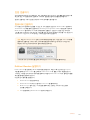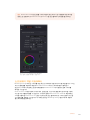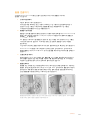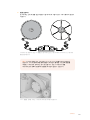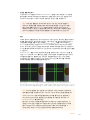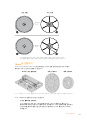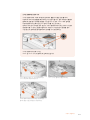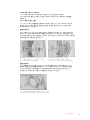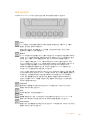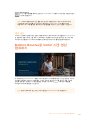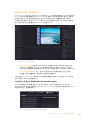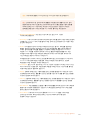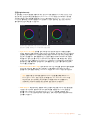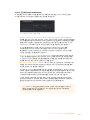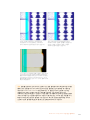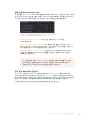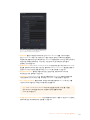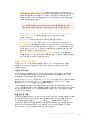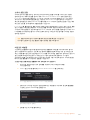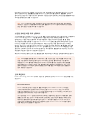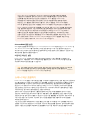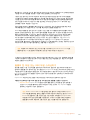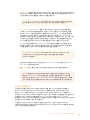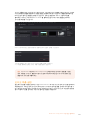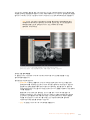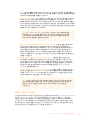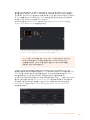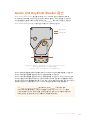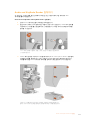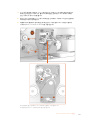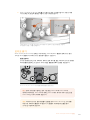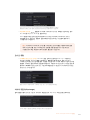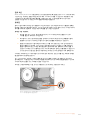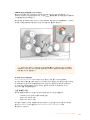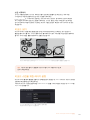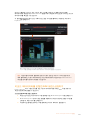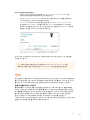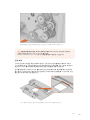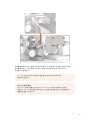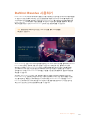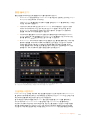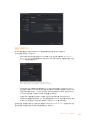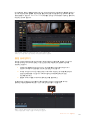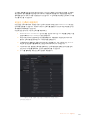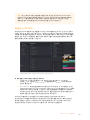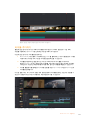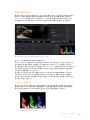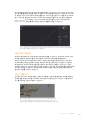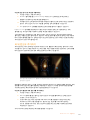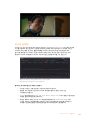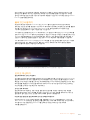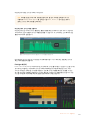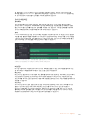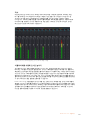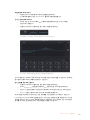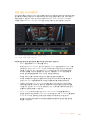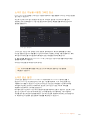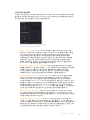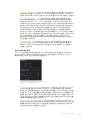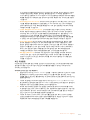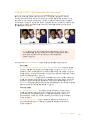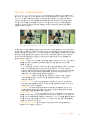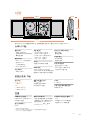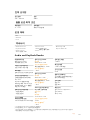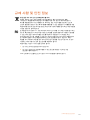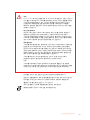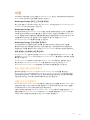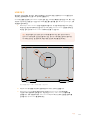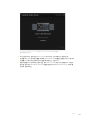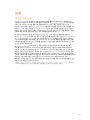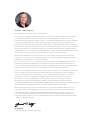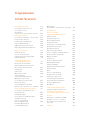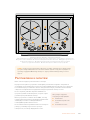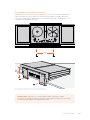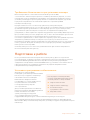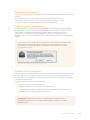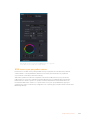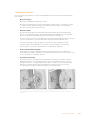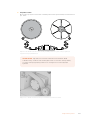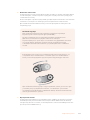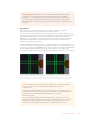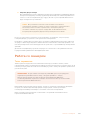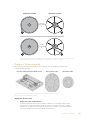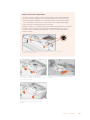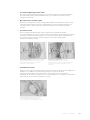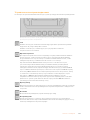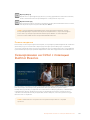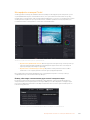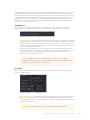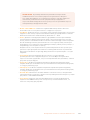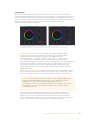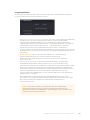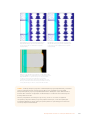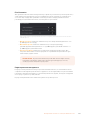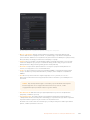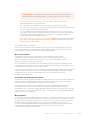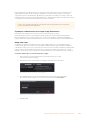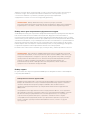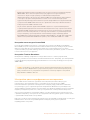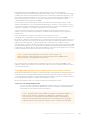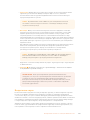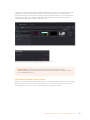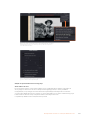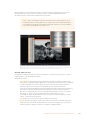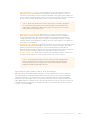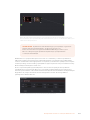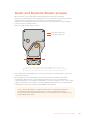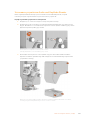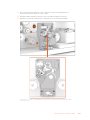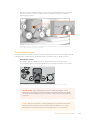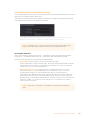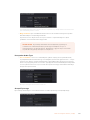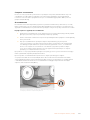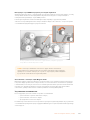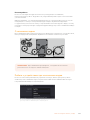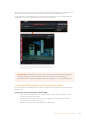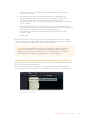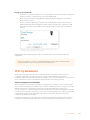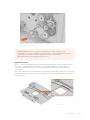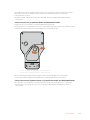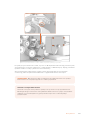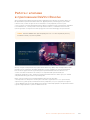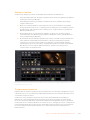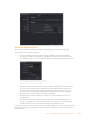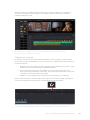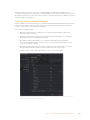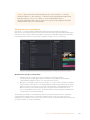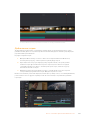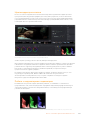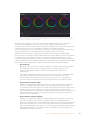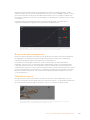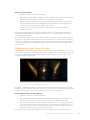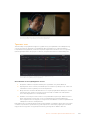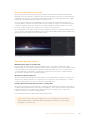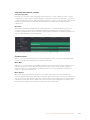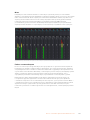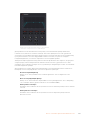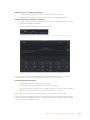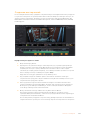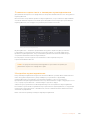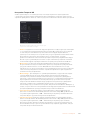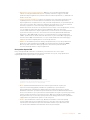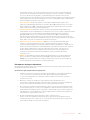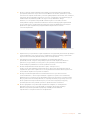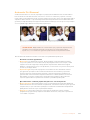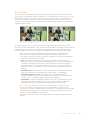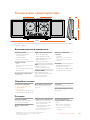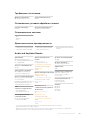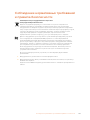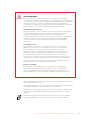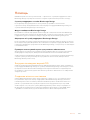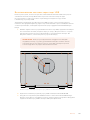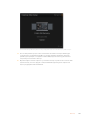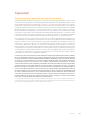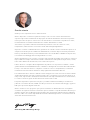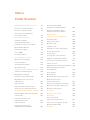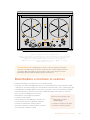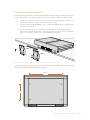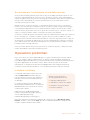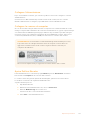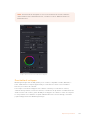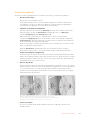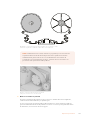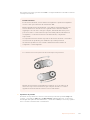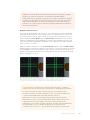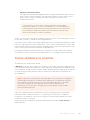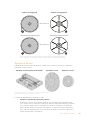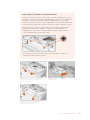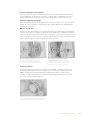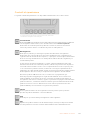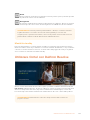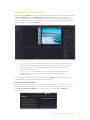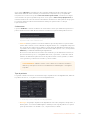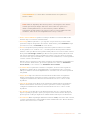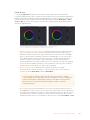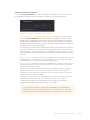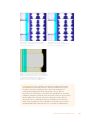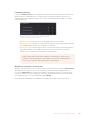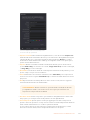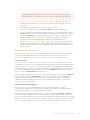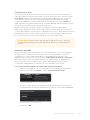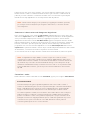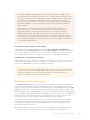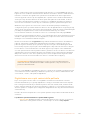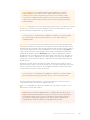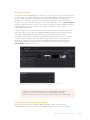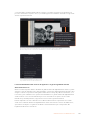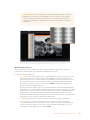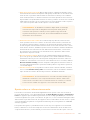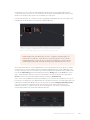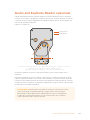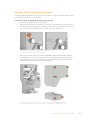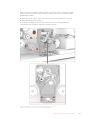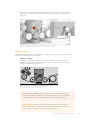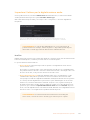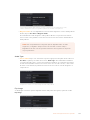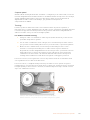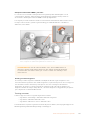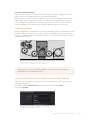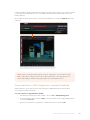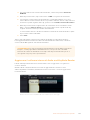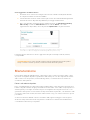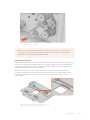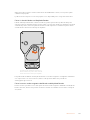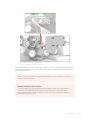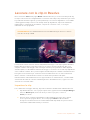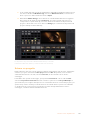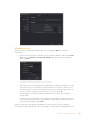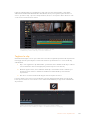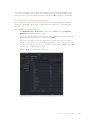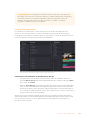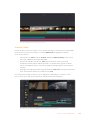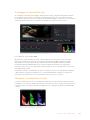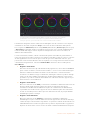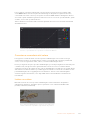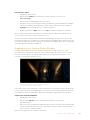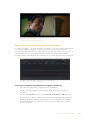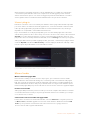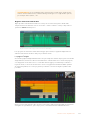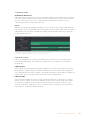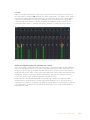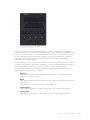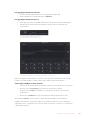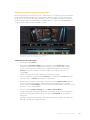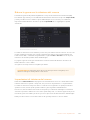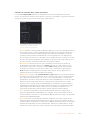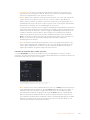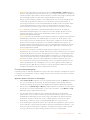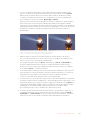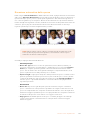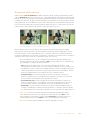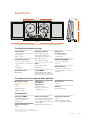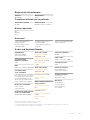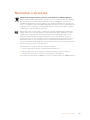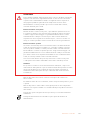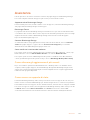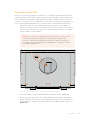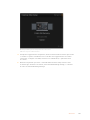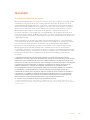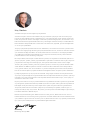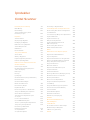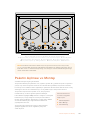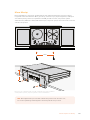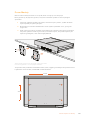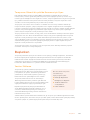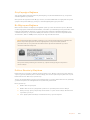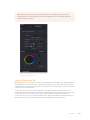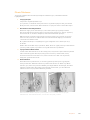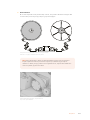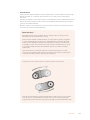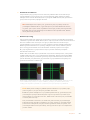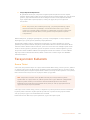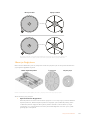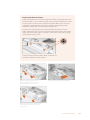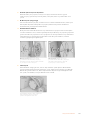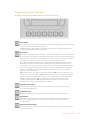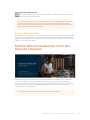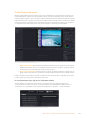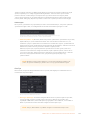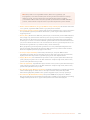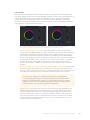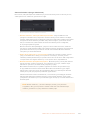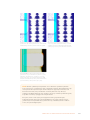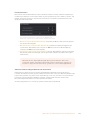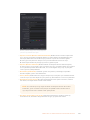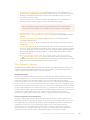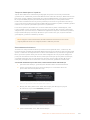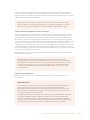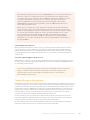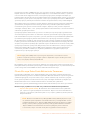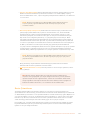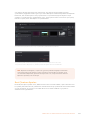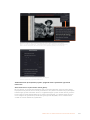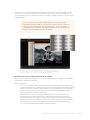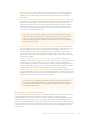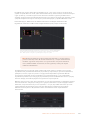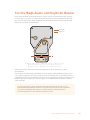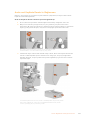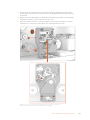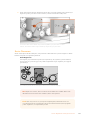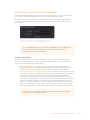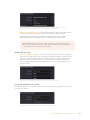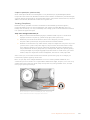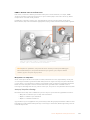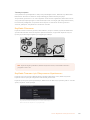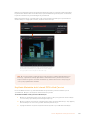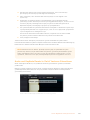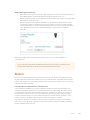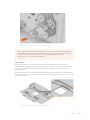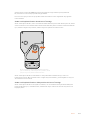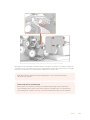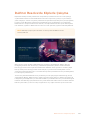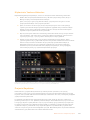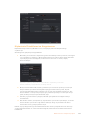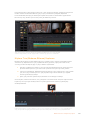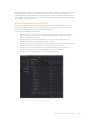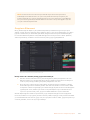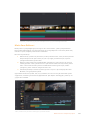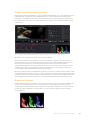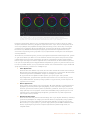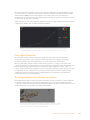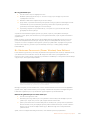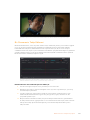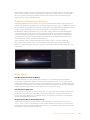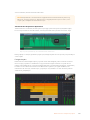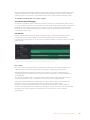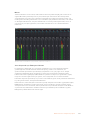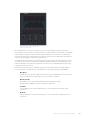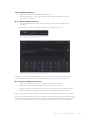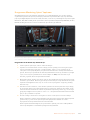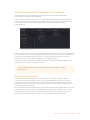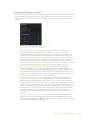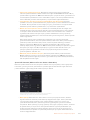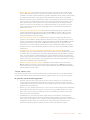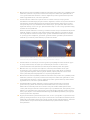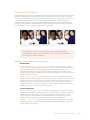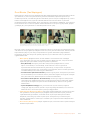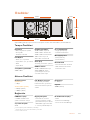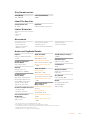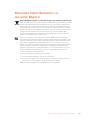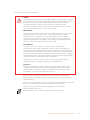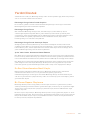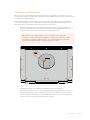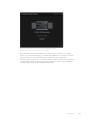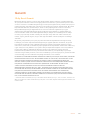La page charge ...
La page charge ...
La page charge ...
La page charge ...
La page charge ...
La page charge ...
La page charge ...
La page charge ...
La page charge ...
La page charge ...
La page charge ...
La page charge ...
La page charge ...
La page charge ...
La page charge ...
La page charge ...
La page charge ...
La page charge ...
La page charge ...
La page charge ...
La page charge ...
La page charge ...
La page charge ...
La page charge ...
La page charge ...
La page charge ...
La page charge ...
La page charge ...
La page charge ...
La page charge ...
La page charge ...
La page charge ...
La page charge ...
La page charge ...
La page charge ...
La page charge ...
La page charge ...
La page charge ...
La page charge ...
La page charge ...
La page charge ...
La page charge ...
La page charge ...
La page charge ...
La page charge ...
La page charge ...
La page charge ...
La page charge ...
La page charge ...
La page charge ...
La page charge ...
La page charge ...
La page charge ...
La page charge ...
La page charge ...
La page charge ...
La page charge ...
La page charge ...
La page charge ...
La page charge ...
La page charge ...
La page charge ...
La page charge ...
La page charge ...
La page charge ...
La page charge ...
La page charge ...
La page charge ...
La page charge ...
La page charge ...
La page charge ...
La page charge ...
La page charge ...
La page charge ...
La page charge ...
La page charge ...
La page charge ...
La page charge ...
La page charge ...
La page charge ...
La page charge ...
La page charge ...
La page charge ...
La page charge ...
La page charge ...
La page charge ...
La page charge ...
La page charge ...
La page charge ...
La page charge ...
La page charge ...
La page charge ...
La page charge ...
La page charge ...
La page charge ...
La page charge ...
La page charge ...
La page charge ...
La page charge ...
La page charge ...
La page charge ...
La page charge ...
La page charge ...
La page charge ...
La page charge ...
La page charge ...
La page charge ...
La page charge ...
La page charge ...
La page charge ...
La page charge ...
La page charge ...
La page charge ...
La page charge ...
La page charge ...
La page charge ...
La page charge ...
La page charge ...
La page charge ...
La page charge ...
La page charge ...
La page charge ...
La page charge ...
La page charge ...
La page charge ...
La page charge ...
La page charge ...
La page charge ...
La page charge ...
La page charge ...
La page charge ...
La page charge ...
La page charge ...
La page charge ...
La page charge ...
La page charge ...
La page charge ...
La page charge ...
La page charge ...
La page charge ...
La page charge ...
La page charge ...
La page charge ...
La page charge ...
La page charge ...
La page charge ...
La page charge ...
La page charge ...
La page charge ...
La page charge ...
La page charge ...
La page charge ...
La page charge ...
La page charge ...
La page charge ...
La page charge ...
La page charge ...
La page charge ...
La page charge ...
La page charge ...
La page charge ...
La page charge ...
La page charge ...
La page charge ...
La page charge ...
La page charge ...
La page charge ...
La page charge ...
La page charge ...
La page charge ...
La page charge ...
La page charge ...
La page charge ...
La page charge ...
La page charge ...
La page charge ...
La page charge ...

Bienvenue
Nous vous remercions d’avoir fait l’acquisition du scanner Cintel !
Votre nouveau scanner fait défiler le film en temps réel, vous pouvez donc le transférer beaucoup
plus rapidement qu’avec des scanners traditionnels, qui fonctionnent en général avec des dispositifs
d’entraînement intermittent. Cependant, il est important de comprendre que le scanner Cintel n’est pas un
télécinéma et ne transfère pas les séquences d’images animées sur bande vidéo. En effet, il transfère le
film directement dans DaVinci Resolve via Thunderbolt 3 ou PCIe, ce qui permet de monter, d’étalonner, de
recadrer, de réduire le bruit et d’extraire l’audio des séquences.
En utilisant ce scanner avec DaVinci Resolve, vous disposez d’un contrôle plus poussé qu’avec un simple
télécinéma, car DaVinci Resolve intègre davantage de fonctionnalités que n’importe quel autre outil. De
plus, comme le Cintel utilise toutes les fonctionnalités de DaVinci Resolve, du GPU ou du eGPU, il n’a pas
besoin d’être intégré à des installations onéreuses.
Le Cintel est donc plus petit, plus léger et a été équipé de pièces de grande qualité pour une numérisation
d’exception. Il est notamment équipé de composants mécaniques pour une prise en charge précise des
films, d’une lentille, d’une source de lumière diffuse de qualité ainsi que d’une caméra intégrée.
Les étapes de la numérisation sont simples : Commencez par numériser le film avec une plage dynamique
standard ou étendue en fichier intermédiaire RAW. Puis, une fois le film raccordé dans la timeline, appliquez
une réduction de bruit, effectuez l’étalonnage et recadrez l’image. Il ne vous reste plus qu’à exporter votre
fichier dans le format de votre choix depuis la page Deliver de DaVinciResolve.
Nous avons également créé des accessoires pour améliorer votre workflow. L’accessoire en option Audio
and KeyKode Reader permet de numériser de l’audio optique ou magnétique plus rapidement que le temps
réel, et d’importer les informations du KeyKode directement dans les clips de DaVinci Resolve. En outre, le
scanner offre une synchronisation vers les systèmes audio en aval.
Vous devrez peut-être rendre les fichiers en format DPX pour pouvoir utiliser des logiciels de restauration
de film tiers. Les formats DNX et ProRes peuvent, quant à eux, être utilisés avec des logiciels de montage.
Vous pouvez également rendre des fichiers Digital Cinema Package si vous souhaitez projeter votre film au
format numérique.
Le scanner a été conçu pour fonctionner conjointement avec DaVinci Resolve, vous disposez donc d’une
puissance et d’une qualité exceptionnelles. Veuillez lire ce manuel d’utilisation attentivement pour exploiter
au maximum le potentiel de votre nouveau scanner.
N’hésitez pas à consulter le manuel et les tutoriels DaVinci Resolve pour tirer au maximum parti du scanner.
De nombreux tutoriels sur DaVinci Resolve et des formations de qualité sont disponibles sur Internet afin
d’exploiter le potentiel de DaVinci Resolve.
Grant Petty
PDG de Blackmagic Design

Contenu
Cintel Scanner
Accessoiriser et installer 181
Installer le scanner sur un bureau 182
Montage mural 183
Avertissement d'installation du scanner 184
Mise en route 184
Installer le logiciel 184
Brancher l'alimentation 185
Connecter le scanner à un ordinateur 185
Ouvrir DaVinci Resolve 185
Kit de développement logiciel 186
Qu’est-ce que le HDR ? 187
Charger le film 188
Utiliser le scanner 192
Types d'enroulement 192
Charger un film 16mm 193
Commandes de lecture 196
Mode Veille 197
Utiliser Cintel avec DaVinci Resolve 197
Interface du scanner Cintel 198
Workflows de numérisation de film 206
Ajuster la couleur du scanner 209
Numériser une ou plusieurs
sections du film 210
Extraire l'audio 211
Paramètres de l'extraction audio 212
Espace de couleurs et
redimensionnement 215
Audio and KeyKode Reader en option 217
Installer le lecteur Audio
andKeyKode Reader 218
Lire de l’audio 220
Régler le lecteur pour la
numérisation audio 221
Lecture du KeyKode 225
Configurer le lecteur pour la
numérisation du KeyKode 225
Transcoder les fichiers au format
DPX avec les métadonnées du KeyKode 226
Mise à jour du logiciel interne
de l’Audio and KeyKode Reader 227
Entretien 228
Travailler avec des clips au sein
deDaVinci Resolve 232
Importation des clips 233
Sauvegarder votre projet 233
Montage des clips 234
Raccord des clips 235
Mappage des raccourcis clavier 236
Ajout de transitions 237
Ajout de titres 238
Étalonnage des clips 239
Utilisation des scopes 239
Correction colorimétrique secondaire 241
Sélection d’une couleur 241
Ajout d’une Power Window 242
Tracking d’une Power Window 243
Utilisation de plug-ins 244
Mixer l’audio 244
Mastérisation de la séquence montée 250
Réduire le grain à l'aide de la
réduction de bruit 251
Paramètres de réduction de bruit 251
Plug-in Automatic Dirt Removal 256
Plug-in Dust Buster 257
Spécifications 258
Avertissements et informations
desécurité 260
Assistance 262
Comment obtenir les dernières
mises à jour 262
Créer un rapport d’état 262
Récupération via USB 263
Garantie 265

1. Pince à noyau 2. Galet 3. Galet PTR 4. Audio and KeyKode Reader en option, installé via
l’interface gauche pour matériel en option 5. Galet denté de tension 6. Couloir de film 7. Source de lumière
8. Galet denté d’entraînement 9. Port expansion pour l’alignement par griffe 10. Interface droite pour
matériel en option 11. Bras de tension 12. Support arrière pour bobine 13. Molette de mise au point
CONSEIL Vous pouvez lire la version imprimée de ce manuel inclus avec le scanner Cintel
ou vous pouvez télécharger la version la plus récente sur le site Internet. Le PDF de ce
manuel est disponible dans différentes langues sur la page d’assistance de Blackmagic
Design www.blackmagicdesign.com/fr/support.
Accessoiriser et installer
Nous sommes heureux de vous présenter le scanner Cintel.
Avant de commencer à utiliser le scanner, sortez-le de la boîte et placez-le sur une surface plane ou
contre un mur. Les pas de vis sont situés sous les pieds du socle du scanner pour une meilleure
stabilité lorsque vous choisissez de le monter sur un bureau. Des pas de vis sont également
disponibles à l’arrière de l'appareil afin de le fixer solidement au mur.
Une fois la boîte du scanner ouverte, vous verrez
que la mousse a été spécialement découpée pour
faciliter le retrait de l'appareil.
Veuillez noter que Cintel pèse près de 60kg et ne
peut être installé par une seule personne. Deux
personnes doivent impérativement soulever le
scanner en adoptant une bonne position de port :
genoux fléchis et dos droit avec des mouvements
lents et contrôlés.
Cette section du manuel contient les
informations suivantes :
■
Déballer le scanner
■
Installer le scanner sur un bureau
■
Fixer le scanner
au mur
12
1
13
11
10
9
8
6
7
5
4
3
2
181Accessoiriser et installer

Une fois le scanner sorti de l'emballage, placez-le sur une surface plane et stable capable de
supporter le poids de l'appareil.
Installer le scanner sur un bureau
Pour une meilleure stabilité, il est possible de monter le scanner sur un bureau et de le fixer avec les
pas de vis situés sur le socle du scanner. Pour ce faire, il faudra percer des trous dans le bureau ou
sur la surface de travail afin d'y visser les vis de sécurité M6. Ces vis doivent ensuite être vissées sur
les pieds du scanner. Cela permettra de maintenir le scanner en place.
Pour fixer le scanner sur un bureau, il est possible de l'attacher fermement à la surface
de travail à l’aide des vis de sécurité M6 vissées aux pieds du scanner.
REMARQUE Votre sécurité est importante, nous vous recommandons donc de lire
attentivement les informations suivantes avant d’installer votre scanner Cintel.
546mm
267mm
182Accessoiriser et installer

Montage mural
La construction élégante et fine du Cintel s’adapte parfaitement à une fixation au mur.
Pour ce faire, il est important de retirer les pieds et l'entretoise de maintien.
1 Placez le scanner face vers le haut sur une surface surélevée capable de supporter le poids
du Cintel.
Dévissez les deux vis M8 du socle à l'aide d'une clé hexagonale de 6mm, puis retirez
délicatement les pieds.
2 Retirez délicatement l'entretoise de maintien à l'aide d'un tournevis cruciforme Phillips.
Conservez l'entretoise de maintien et les pieds afin de pouvoir les fixer de nouveau au
scanner en cas de besoin.
Les pieds du scanner et l'entretoise de maintien peuvent être retirés si
vous souhaitez fixer le scanner au mur.
Les quatre pas de vis M8 du panneau arrière sont illustrés ci-dessous. Utilisez les vis M8 pour fixer
le scanner au mur.
800mm
400mm
M8 M8
M8 M8
183Accessoiriser et installer

Avertissement d'installation du scanner
Le scanner Cintel peut peser jusqu'à 70kg lorsqu'un film y est installé. Il est donc beaucoup plus
lourd qu'un grand écran de télévision standard Si vous ne savez pas si le mur ou le bureau pourra
supporter un tel poids, veuillez vous renseigner auprès d'un ingénieur compétent qui pourra faire
une estimation de la capacité de portée. Une mauvaise installation pourrait provoquer la chute du
scanner et causer de graves blessures, voire la mort.
Lorsque vous montez le scanner sur un bureau, particulièrement lorsque vous installez les vis de
montage situées sous l'appareil, veillez à ce que la surface de travail soit stable. Les supports de
montage et les fixations doivent être suffisamment solides pour supporter le poids du scanner. Si la
surface de travail n'est pas suffisamment solide pour supporter le poids du scanner, le scanner
pourrait tomber et causer de graves blessures à l'utilisateur.
Lorsque vous montez le scanner sur un mur, veillez à ce que l'emplacement de l'installation soit
suffisamment solide pour un usage à long terme. Si la surface de travail n'est pas suffisamment
solide pour supporter le poids du scanner sur le long terme, le scanner pourrait tomber et causer de
grave blessure à l'utilisateur. N'installez pas l'appareil dans des endroits qui ne peuvent pas
supporter de lourde charge. Les fixations doivent être suffisamment solides pour supporter le poids
du scanner. Si la solidité de la surface d'installation n'est pas suffisante, le scanner peut tomber et
causer de graves blessures.
Monter le scanner sur un mur ou sur un bureau doit être entrepris par plus d'une personne.
N'essayez pas d'installer cet appareil tout seul.
Mise en route
Après avoir déballé et installé le scanner, il suffit de le brancher à une source d’alimentation, de le
connecter à l'ordinateur via Thunderbolt, de lancer DaVinci Resolve et de charger un film. Si vous
souhaitez visualiser immédiatement vos fichiers numérisés sur un écran externe, vous pouvez
charger le film manuellement, le mettre en tension et acheminer l’image sur un écran HDMI. Pour
plus d'information, consultez la section « Charger le film » et « Commandes de lecture » de
ce manuel.
Installer le logiciel
Les commandes d'acquisition du scanner se
trouvent dans la fenêtre Film Scanner de DaVinci
Resolve. La première chose à faire lorsque vous
allumez le scanner est donc de vérifier que le
logiciel DaVinci Resolve est installé.
Le scanner est vendu avec le programme
d'installation Blackmagic Cintel, qui comprend
DaVinci Resolve, ainsi qu'un dongle DaVinci pour
pouvoir utiliser la version complète de
DaVinci Resolve.
Vous pouvez utiliser le programme d'installation
vendu avec le dongle, cependant, nous vous recommandons de télécharger la dernière version du
logiciel sur la page d'assistance de Blackmagic Design www.blackmagicdesign.com/fr/support.
Une fois le téléchargement terminé, dézippez le fichier et double cliquez sur Blackmagic Cintel
Installer. Le dossier d'installation s'ouvre. Exécutez simplement le programme d'installation dans le
dossier d'installation et suivez les instructions à l'écran.
Cette section vous explique
comment mettre en route votre
scanner Cintel :
■
Connecter le scanner à une
source d'alimentation
■
Connecter le scanner à un
ordinateur
■
Installer et lancer le logiciel
■
Charger le film
184Mise en route

Brancher l'alimentation
Maintenant que le logiciel est installé sur votre ordinateur, branchez le scanner afin de pouvoir
charger le film.
Branchez le scanner à l'aide d'un câble IEC standard. Le voyant LED vert du scanner s'allume
lorsque l'alimentation est correctement branchée.
Connecter le scanner à un ordinateur
Il existe plusieurs façons de connecter votre Cintel Scanner à un ordinateur hôte. Vous pouvez
utiliser le port Thunderbolt 3 pour les ordinateurs Windows et Mac, ou le port externe PCIe pour les
ordinateurs Windows et Linux à l’aide du kit PCIe Cable de Blackmagic Design. Vous pouvez
également connecter un écran externe via le port HDMI pour la mise au point et la prévisualisation.
Les ports Thunderbolt 3, PCIe et HDMI sont situés sur le côté droit du scanner, dans la partie
inférieure.
Ouvrir DaVinci Resolve
Ouvrez DaVinci Resolve et allez sur la page Media. Cliquez sur le bouton Capture situé en haut à
droite de l'écran pour ouvrir la fenêtre Film Scanner.
Le scanner capture une grande quantité de données d'image, choisissez donc le dossier dans
lequel vous souhaitez que DaVinci Resolve enregistre les fichiers.
Suivez les étapes suivantes :
1 Ouvrez DaVinci Resolve.
2 Dans la barre de menu de DaVinci Resolve, cliquez sur Preferences.
3 Dans l'onglet Media Storage, cliquez sur l'icône +. Sélectionnez le disque dur ou le chemin
d'accès de votre choix.
4 Cliquez sur Save et redémarrez DaVinci Resolve.
REMARQUE Pour des explications détaillées concernant l’utilisation des commandes de la
fenêtre Film Scanner de DaVinci Resolve, consultez la section « Utiliser Cintel avec DaVinci
Resolve ».
CONSEIL Si la version la plus récente du Blackmagic Cintel Installer est installée sur votre
ordinateur, il vous faudra également mettre à jour le logiciel interne du scanner. Suivez
simplement les instructions à l'écran pour terminer l'installation.
Cliquez sur Update Now pour mettre à jour le logiciel interne.
185Mise en route

La fenêtre Film Scanner de DaVinci Resolve permet
de contrôler tous les paramètres d’acquisition.
Kit de développement logiciel
Un kit de développement logiciel (SDK) est fourni gratuitement avec votre scanner. Ce SDK
multiplateforme est compatible avec Mac, Windows et Linux. Il offre des exemples d’applications qui
vous permettent de contrôler votre scanner de la même manière qu’avec DaVinci Resolve, mais
depuis des lignes de commande.
Vous pouvez utiliser ce SDK pour développer des logiciels permettant de contrôler votre scanner,
de changer les paramètres, d’enclencher la numérisation et de traiter les clips. DaVinci Resolve
Studio est inclus avec votre scanner, mais le SDK peut vous permettre de développer des logiciels
pour opérer votre scanner depuis un ordinateur qui ne répond pas forcément aux spécifications
requises pour DaVinci Resolve. Pour plus d’informations, consultez la page Développeurs du site
Internet de Blackmagic Design.
186Mise en route

Qu’est-ce que le HDR ?
HDR est le sigle de High Dynamic Range, signifiant plage dynamique élevée. C’est une technique
qui consiste à combiner plusieurs images à différentes expositions pour étendre la plage dynamique
générale et pour réduire le bruit d’une image. Le scanner effectue une numérisation HDR en deux
passes. La première passe numérise à une exposition normale. La seconde passe numérise à un
niveau d’exposition bien plus élevé pour apporter plus de détails aux noirs. Lorsque les deux
numérisations sont combinées, vous obtenez le meilleur de l’image à une profondeur de bits plus
élevée. Comme la durée des pulsations lumineuses est plus grande lors de la seconde
numérisation, celle-ci est effectuée à une vitesse réduite pour éviter d’obtenir des images floues.
La même image a été numérisée en mode normal (haut) et en mode
HDR (bas). La numérisation en mode HDR offre moins de bruit, des
couleurs plus précises et plus de détails dans les zones d’ombre.
Les couloirs HDR de haute précision et le stabilisateur d’image alignent la première numérisation
avec la deuxième de manière ultra précise à l’aide d’un filtre haut de gamme, capable de recréer un
clip HDR sans aucun artéfact d’alignement.
187Mise en route

Charger le film
Le scanner et le logiciel DaVinci Resolve sont désormais connectés, vous pouvez donc charger le
film sur l’appareil.
1 Accéder au scanner
Ouvrez les portes coulissantes du scanner.
Dans le panneau interne, la bobine débitrice se trouve à gauche et la bobine réceptrice se
trouve à droite. La bobine débitrice maintient le film à numériser en place, tandis que la
bobine réceptrice reçoit le film numérisé.
2 Régler le type d’enroulement du film
Choisissez le type d'enroulement des bobines afin qu’elles tournent dans la bonne
direction. Allez dans la fenêtre Film Scanner de DaVinci Resolve pour régler le paramètre
Film type. Réglez Feed et Take up sur B et A, respectivement.
Le réglage B/A est le type d'enroulement par défaut du scanner : la bobine débitrice tourne
dans la sens des aiguilles d'une montre, et la bobine réceptrice tourne dans le sens inverse.
Pour plus d'informations, consultez la section « Type d'enroulement » de ce manuel.
Vous pouvez profiter de cette étape pour régler les autres paramètres en fonction de votre
film et de sa taille.
Vous pouvez choisir entre les options : Positive, Negative, Interpositive et Internegative
dans la fenêtre Film Scanner de DaVinci Resolve, ainsi que 16mm, 35mm ou d'autres
formats de perforation.
3 Préparer la bobine réceptrice
Faites glisser le noyau de la bobine de 75mm et la pince à noyau sur l'arbre de la bobine
réceptrice Pour positionner la pince à noyau, appuyez sur le bouton de la pince et poussez-la
sur l'arbre jusqu'à ce que vous sentiez une résistance. Relâchez le bouton et poussez la
pince jusqu'à ce que vous entendiez un clic.
4 Charger le film
Chargez la bobine de film ou la galette sur l'arbre de la bobine débitrice en répétant l'étape 3.
Veuillez noter que les étapes diffèrent légèrement si vous utilisez une bobine ou une
galette, et si le film est de 35mm ou 16mm. Par exemple, lorsque vous chargez une galette,
il faudra insérer le support arrière. Par contre, si vous utilisez une bobine, vous pourrez
n’utiliser que les espaceurs.
Si vous chargez une bobine de film, le support arrière n’est pas nécessaire et vous pouvez n'utiliser
que les espaceurs. Si vous chargez une galette, pensez à insérer le support arrière fourni.
188Mise en route

5 Charger le film
Chargez délicatement plusieurs centimètres de l'amorce de début sur les galets du scanner
comme indiqué ci-après.
L'enroulement B/A par défaut de votre scanner charge le film du bas
de la bobine débitrice en haut de la bobine réceptrice.
REMARQUE Les dents des galets dentés sont conçues pour prendre en charge
un film de 16mm ou de 35mm. Il est important que le film soit correctement
positionné sur les dents pour qu’il glisse facilement sur le couloir de film. Vérifiez
également que les perforations de la pellicule sont correctement placées sur les
dents afin de faciliter l’enroulement du film.
Lorsque vous chargez un film de 35mm, utilisez
les dents externes du galet denté.
189Mise en route

6 Mettre le film en tension
Pour sécuriser le film sur la bobine réceptrice, insérez l’amorce de fin du film dans la petite
encoche de la bobine et enroulez délicatement la bobine à la main pour que le film soit bien
positionné.
Si vous ne souhaitez pas plier l’amorce du film pour le placer dans l'encoche, vous pouvez
simplement utiliser le frottement provoqué par l'enroulement du film pour le sécuriser dans
la bobine. Vous pouvez aussi utiliser du ruban adhésif peu collant.
Mettez le film en tension en appuyant sur le bouton Load, ou en tournant manuellement et
simultanément les bobines débitrice et réceptrice.
7 Vérifier le film
Pour vérifier si le film est correctement chargé, appuyez sur le bouton Play du scanner ou
cliquez sur le bouton Play dans la fenêtre Film Scanner de DaVinci Resolve. Si les images
apparaissent sur la fenêtre de prévisualisation, ou sur un écran HDMI branché au scanner,
cela signifie que le scanner fonctionne correctement.
Mettre le film manuellement en tension
Pour une mise en tension manuelle, tournez la bobine débitrice et la bobine
réceptrice dans le sens des aiguilles d'une montre pour un enroulement B/A.
Lorsque vous mettez le film en tension, comme illustré ci-dessous, vous
remarquerez que les bras de tension situés sous chaque bobine bougent. Une fois
que les bras ont tourné d’un tiers de tour, immobilisez les bobines pendant
quelques secondes. Le scanner détecte alors que le film est sécurisé sur la bobine
réceptrice, ce qui active la tension automatique du reste du film.
Si un problème apparaît au cours de la mise en tension, vous pouvez annuler
l’enroulement du film en appuyant de nouveau sur le bouton Load, ou en
immobilisant la bobine réceptrice ou débitrice.
Le scanner reconnaît ces deux actions et arrête l’enroulement.
Lorsque vous effectuez une mise en tension manuelle, il faut appliquer
suffisamment de tension pour tourner les bras de tension jusqu’à un peu moins de
la moitié de son mouvement rotatif. Le scanner tend automatiquement tout film qui
n’est pas encore en tension.
190Mise en route

REMARQUE En fonction du type d’enroulement que vous utilisez, les images
seront tournées soit horizontalement, soit verticalement. Il est possible d’éviter
cela en sélectionnant le type de film correspondant. Par exemple, un film négatif
sera affiché de gauche à droite jusqu’à ce que le paramètre Negative soit
sélectionné. Si le problème ne peut pas être résolu à l’aide de ces paramètres, il
faudra de nouveau enrouler le film en choisissant un type d’enroulement différent.
8 Régler la mise au point
Comme pour une caméra, il est important de régler la mise au point de l'image projetée sur
le capteur du scanner. La molette de mise au point est située sur la colonne centrale du
scanner. La façon la plus précise pour faire une mise au point parfaite consiste à utiliser la
fonction Focus assist de la fenêtre Film Scanner de DaVinci Resolve. Comme avec la
fonction Focus peaking des caméras Blackmagic, l'aide à la mise au point affiche un
contour vert autour des zones les plus nettes de l'image. Cela vous permet de régler
facilement la netteté jusqu'à ce que les zones vertes soient très présentes.
Cochez la case de sélection dans la fenêtre Film Scanner pour activer la fonction d'aide à
la mise au point. La mise au point peut être facilement réglée en regardant l'écran HDMI
relié au scanner Cintel ou sur le moniteur situé dans la fenêtre Film Scanner de DaVinci
Resolve. Le grain photographique est un excellent indicateur de netteté. Lorsque des
contours verts apparaissent sur le grain du film, cela signifie que l'image est nette.
Le grain du film est un excellent indicateur de netteté. Utilisez la fonction Focus assist pour régler la netteté.
Dans l'exemple ci-dessus, l'image floue se trouve à gauche et l'image nette se trouve à droite. La fonction
d'aide à la mise au point met en valeur le grain, particulièrement visible à l'intérieur de la perforation.
CONSEIL L'aide à la mise au point fonctionne parfaitement avec les négatifs, car
ils sont en général plus nets et comprennent une grande quantité de grain.
Afin de tirer au maximum parti de cette fonction d'aide à la mise au point, réglez
l'écran en pleine résolution. Cliquez simplement sur les options de paramètre dans
le coin supérieur droit de l'écran et sélectionnez Full resolution preview dans le
menu déroulant.
Il est important de noter que la prévisualisation en pleine résolution est activée
jusqu'à ce que vous choisissiez de la désactiver. Ce paramètre requiert un GPU
très puissant et peut donc affecter les performances de l'écran, il peut, par
exemple, y avoir une image de décalage. Il est donc recommandé d'activer cette
résolution uniquement pour faire la mise au point, puis de la désactiver pour
garantir de meilleures performances.
191Mise en route

9 Fermer les portes du scanner
Pour une numérisation de qualité, nous recommandons de fermer les portes du scanner.
Les portes sont conçues pour se fermer seules, il suffit donc de les faire glisser l'une vers
l'autre jusqu'à ce que le mécanisme s'enclenche. Lorsque les portes sont fermées, le couloir
du film est protégé de toute source lumineuse.
CONSEIL La source de lumière de grande qualité du scanner élimine la pollution
lumineuse dans les environnements les plus lumineux. Les films peuvent être
brillants, il se peut donc que de la lumière s’y reflète et introduise de petits défauts
lors de l’acquisition. Afin d’éviter ce problème, il est important de fermer les portes
pendant la numérisation.
Maintenant que vous avez chargé le film, réglé la tension, mis le film en tension et fermé les portes du
scanner, vous pouvez commencer la numérisation.
Veuillez consulter la section Cintel du manuel DaVinci Resolve pour en savoir plus sur le calibrage de
la source de lumière, le réglage du stabilisateur et les autres paramètres de la palette d'acquisition des
images. Le manuel DaVinci donne davantage de détails concernant la synchronisation de l'audio et la
gestion des fichiers capturés pendant la numérisation.
Si vous souhaitez en savoir plus sur l'entretien du scanner, et sur les spécifications techniques,
consultez les sections « Entretien » et « Spécifications » de ce manuel.
Utiliser le scanner
Types d'enroulement
Le type d'enroulement indique la position de chargement du film, ainsi que le sens dans lequel les
bobines débitrices et réceptrices tournent. Comme indiqué ci-dessous, l'enroulement intérieur A fait
référence au chargement du film à partir du haut de la bobine, alors que l’enroulement extérieur B
fait référence au chargement du film à partir du bas de la bobine. Cela s'applique à la bobine
débitrice et à la bobine réceptrice.
REMARQUE L’enroulement par défaut du scanner est B/A. La bobine débitrice désengage
le film à partir du bas et la bobine réceptrice enroule le film à partir du haut. Si le film sur
lequel vous travaillez est enroulé différemment, d’autres combinaisons d’enroulement
intérieur et extérieur sont prises en charge. Sélectionnez simplement le type
d’enroulement à l’aide des boutons feed et take up dans la fenêtre Film Scanner de
DaVinci Resolve.
Le type d'enroulement modifie la direction dans laquelle les bobines tournent, la position des
informations audio et des perforations, ainsi que si le côté émulsion du film passe vers le haut ou
vers le bas sur le couloir de film. Il est donc important d'utiliser les bonnes combinaisons pour
votre projet.
Sélectionnez le type d'enroulement dans les paramètres de la fenêtre Film Scanner de
DaVinci Resolve.
192Utiliser le scanner

Un bon moyen de se souvenir de la différence entre les enroulements A et B :
l'enroulement intérieur charge et enroule le film du haut de la bobine, tandis que
l'enroulement extérieur fait de même à partir du bas de la bobine.
Charger un film 16mm
Le kit Cintel Scanner 16mm Gate en option inclut tous les éléments dont vous avez besoin pour
changer les réglages de votre scanner.
Couloir de film 16mm Espaceur interne Espaceur externe
Le kit 16mm comprend un couloir de film de 16mm, deux espaceurs internes et deux espaceurs externes
Il est facile de modifier le scanner pour charger un film 16mm :
1 Changer le couloir de film
Pour changer le couloir de film 35mm contre un couloir de film 16mm, appuyez sur les
leviers situés devant le couloir et tournez-les vers l'extérieur. Retirez le couloir de 35mm et
remplacez-le par le couloir de 16mm. Lorsque vous installez le couloir de film, assurez-vous
que les leviers sont complètement soulevés avant de les tourner vers l'intérieur, sinon, le
couloir risque de ne pas être correctement fixé.
Taking spoolFeeding spool
‘A’ wind
‘B’ wind
Bobine débitrice
Enroulement
intérieur
Enroulement
extérieur
Bobine réceptrice
193Utiliser le scanner

Vis de tension du couloir de film
Les quatre galets à coussinet du couloir de film permettent de maintenir le film en
place et de diminuer le manque de fixité latérale. Si certains des coussinets ne
sont pas en contact avec le film pendant la numérisation, leur tension peut être
réglée. Pour ce faire, serrez légèrement les vis de tension M4 à l’avant du couloir à
l’aide d’un tournevis hexadécimal de 2mm.
Veuillez noter qu’une tension trop importante pourrait modifier la position de
l’image sur le couloir de film, ce qui affecterait alors la qualité de la numérisation.
Si cela se produit, desserrez simplement la tension jusqu’à ce que le film revienne
à sa position initiale.
Les vis de tension du couloir de film se situent à l’avant du couloir de film pour les
films 35mm et 16mm.
Lorsque vous enlevez le couloir de film, il faudra
enfoncer les leviers et les tourner vers l’extérieur.
Retirer un couloir de film 35mm.
Afin de sécuriser un couloir de film,
soulevez les leviers au maximum
et tournez-les vers l’intérieur.
194Utiliser le scanner

2 Insérez l'espaceur interne de 16mm
Insérez l'espaceur interne en caoutchouc de 16mm avant d’installer les bobines débitrices
et réceptrices. La face rainurée de l'espaceur en caoutchouc se positionne vers l'intérieur
du scanner, puis positionnez le support arrière ou la bobine.
3 Espaceurs supplémentaires (en option)
Des espaceurs en caoutchouc de 1mm supplémentaires sont inclus dans le kit Cintel
Scanner 16mm Gate pour monter une bobine. Ces espaceurs peuvent servir à aligner le film
avec les galets du scanner.
4 Monter le film
Après avoir monté la galette ou la bobine de 16mm sur la bobine débitrice, et le support
arrière et la galette sur la bobine réceptrice, il est important d’installer un espaceur externe
de 16mm pour sécuriser les bobines. L'espaceur comprend une encoche et un anneau en
caoutchouc interne afin de verrouiller la galette ou la bobine, respectivement. Une fois
l'espaceur en place, installez les bobines comme d'habitude.
Monter une bobine L’illustration ci-dessus
montre un arbre vers l’extérieur : espaceur
interne 16mm, espaceurs 1mm, bobine 16mm,
espaceur externe 16mm et pince à noyau.
Monter une galette L’illustration ci-dessus
montre un arbre vers l’intérieur : espaceur
interne 16mm, support arrière, galette 16mm,
espaceur externe 16mm et pince à noyau.
5 Enrouler le film
Enrouler le film 16mm de la même façon qu'un film 35mm, cependant, ne le placez pas sur
les dents internes du galet denté. Avant d'appuyer sur le bouton Load ou avant de mettre le
film en tension, vérifiez que le film est correctement chargé sur les dents des galets dentés.
Dans le cas contraire, les dents pourraient endommager le film.
Lorsque vous chargez le film 16mm,
vérifiez que les perforations du
film sont correctement engagées
sur les dents des galets dentés.
195Utiliser le scanner

Commandes de lecture
Les commandes de lecture suivantes sont disponibles sur DaVinci Resolve et sur le scanner.
Le scanner comprend des commandes intégrées pour charger,
désengager et prévisualiser les documents numérisés
Load
Le bouton Load déclenchera l’enroulement du film sur les bobines débitrice et réceptrice
comme indiqué dans la section « Enrouler le film ».
Lorsque le film est en tension, le bouton Load permettra de désengager le film en relâchant
le bras de tension.
Rembobiner
Appuyez sur le bouton de rembobinage pour enrouler le film sur la bobine débitrice. Ce
bouton permet de rembobiner rapidement le film jusqu'à ce qu'il atteigne le point d’arrêt
d’une bobine de 75mm, à ce moment-là, le rembobinage s'arrête. Appuyez de nouveau sur
ce bouton pour rembobiner doucement le reste du film sur la bobine débitrice et
désengager la bobine du scanner.
Si vous utilisez une bobine 50mm, le scanner s'arrêtera tout d'abord au point d’arrêt d’une
bobine de 75mm. Une deuxième pression sur ce bouton permet de ralentir le rembobinage
du film jusqu'au point d’arrêt auquel une bobine de 75mm se serait arrêtée. Si le scanner
détecte du film sur la bobine, le rembobinage recommence rapidement jusqu'à ce que le
point d’arrêt de 50mm soit atteint. À ce moment-là, il s'arrête. Appuyez sur ce bouton une
troisième fois pour terminer le rembobinage des bobines de 50mm.
En raison du peu de bobines de 100mm en circulation, le scanner n'est pas programmé
pour s'arrêter avant le point d’arrêt de 100mm. Si vous utilisez une bobine de 100mm,
veuillez faire attention à la façon dont vous chargez le film sur la bobine réceptrice. Vous
pouvez utiliser l'encoche ou si vous ne voulez pas plier l’amorce de fin du film dans
l'encoche, utilisez le frottement généré par l'enroulement du film sur lui-même. N'utilisez pas
de ruban adhésif si vous chargez des bobines de 100mm afin d'éviter les problèmes de
chargement.
Retour arrière d'une image
Rembobine le film d’une image. Vous pouvez également maintenir ce bouton pour
rembobiner lentement la pellicule.
Arrêt
Arrête la lecture, l'avance rapide et le rembobinage.
Lecture
Lit le film. La fréquence d’images par défaut est de 24 images par seconde. Vous pouvez la
régler sur Play Reverse dans la fenêtre Film Scanner de DaVinci Resolve.
196Utiliser le scanner

Avancer d’une image
Avance le film d’une image. Vous pouvez également maintenir ce bouton pour faire défiler
lentement la pellicule.
Avance rapide
Avance le film rapidement sur la bobine réceptrice. L’arrêt en mode avance rapide
s'effectue de la même façon que pour le rembobinage des bobines de 50, 75 et 100mm.
CONSEIL Lorsque vous maintenez enfoncé le bouton de retour arrière ou d’avance d’une
image, le scanner avance ou retourne de 4 images par seconde. Dans la fenêtre Film
Scanner de DaVinci Resolve, vous pouvez effectuer les mêmes opérations en cliquant et
en maintenant ces boutons à l’aide de votre souris.
Mode Veille
Lorsque vous n’utilisez pas le Cintel, il se met automatiquement en mode Veille afin de prolonger la
durée de vie de la source lumineuse. Ce mode se déclenche après 15 minutes si le scanner est
branché avec le port Thunderbolt, ou après une minute trente lorsqu’aucun logiciel n’est connecté.
Une lumière verte clignote lorsque le scanner passe en mode Veille.
Utiliser Cintel avec DaVinci Resolve
Cette section vous montre comment utiliser les paramètres et les fonctions de votre scanner dans la
fenêtre Film Scanner de DaVinci Resolve. Par exemple, pour calibrer le scanner, régler l'intensité
lumineuse, la température de couleur et la stabilisation d’image. Vous pouvez également régler le
degré de délicatesse du scanner Cintel en fonction de l’état de votre film.
CONSEIL DaVinci Resolve sauvegarde tous les réglages du scanner dans le projet
encours.
197Utiliser Cintel avec DaVinci Resolve
La page charge ...
La page charge ...
La page charge ...
La page charge ...
La page charge ...
La page charge ...
La page charge ...
La page charge ...
La page charge ...
La page charge ...
La page charge ...
La page charge ...
La page charge ...
La page charge ...
La page charge ...
La page charge ...
La page charge ...
La page charge ...
La page charge ...
La page charge ...
La page charge ...
La page charge ...
La page charge ...
La page charge ...
La page charge ...
La page charge ...
La page charge ...
La page charge ...
La page charge ...
La page charge ...
La page charge ...
La page charge ...
La page charge ...
La page charge ...
La page charge ...
La page charge ...
La page charge ...
La page charge ...
La page charge ...
La page charge ...
La page charge ...
La page charge ...
La page charge ...
La page charge ...
La page charge ...
La page charge ...
La page charge ...
La page charge ...
La page charge ...
La page charge ...
La page charge ...
La page charge ...
La page charge ...
La page charge ...
La page charge ...
La page charge ...
La page charge ...
La page charge ...
La page charge ...
La page charge ...
La page charge ...
La page charge ...
La page charge ...
La page charge ...
La page charge ...
La page charge ...
La page charge ...
La page charge ...
La page charge ...
La page charge ...
La page charge ...
La page charge ...
La page charge ...
La page charge ...
La page charge ...
La page charge ...
La page charge ...
La page charge ...
La page charge ...
La page charge ...
La page charge ...
La page charge ...
La page charge ...
La page charge ...
La page charge ...
La page charge ...
La page charge ...
La page charge ...
La page charge ...
La page charge ...
La page charge ...
La page charge ...
La page charge ...
La page charge ...
La page charge ...
La page charge ...
La page charge ...
La page charge ...
La page charge ...
La page charge ...
La page charge ...
La page charge ...
La page charge ...
La page charge ...
La page charge ...
La page charge ...
La page charge ...
La page charge ...
La page charge ...
La page charge ...
La page charge ...
La page charge ...
La page charge ...
La page charge ...
La page charge ...
La page charge ...
La page charge ...
La page charge ...
La page charge ...
La page charge ...
La page charge ...
La page charge ...
La page charge ...
La page charge ...
La page charge ...
La page charge ...
La page charge ...
La page charge ...
La page charge ...
La page charge ...
La page charge ...
La page charge ...
La page charge ...
La page charge ...
La page charge ...
La page charge ...
La page charge ...
La page charge ...
La page charge ...
La page charge ...
La page charge ...
La page charge ...
La page charge ...
La page charge ...
La page charge ...
La page charge ...
La page charge ...
La page charge ...
La page charge ...
La page charge ...
La page charge ...
La page charge ...
La page charge ...
La page charge ...
La page charge ...
La page charge ...
La page charge ...
La page charge ...
La page charge ...
La page charge ...
La page charge ...
La page charge ...
La page charge ...
La page charge ...
La page charge ...
La page charge ...
La page charge ...
La page charge ...
La page charge ...
La page charge ...
La page charge ...
La page charge ...
La page charge ...
La page charge ...
La page charge ...
La page charge ...
La page charge ...
La page charge ...
La page charge ...
La page charge ...
La page charge ...
La page charge ...
La page charge ...
La page charge ...
La page charge ...
La page charge ...
La page charge ...
La page charge ...
La page charge ...
La page charge ...
La page charge ...
La page charge ...
La page charge ...
La page charge ...
La page charge ...
La page charge ...
La page charge ...
La page charge ...
La page charge ...
La page charge ...
La page charge ...
La page charge ...
La page charge ...
La page charge ...
La page charge ...
La page charge ...
La page charge ...
La page charge ...
La page charge ...
La page charge ...
La page charge ...
La page charge ...
La page charge ...
La page charge ...
La page charge ...
La page charge ...
La page charge ...
La page charge ...
La page charge ...
La page charge ...
La page charge ...
La page charge ...
La page charge ...
La page charge ...
La page charge ...
La page charge ...
La page charge ...
La page charge ...
La page charge ...
La page charge ...
La page charge ...
La page charge ...
La page charge ...
La page charge ...
La page charge ...
La page charge ...
La page charge ...
La page charge ...
La page charge ...
La page charge ...
La page charge ...
La page charge ...
La page charge ...
La page charge ...
La page charge ...
La page charge ...
La page charge ...
La page charge ...
La page charge ...
La page charge ...
La page charge ...
La page charge ...
La page charge ...
La page charge ...
La page charge ...
La page charge ...
La page charge ...
La page charge ...
La page charge ...
La page charge ...
La page charge ...
La page charge ...
La page charge ...
La page charge ...
La page charge ...
La page charge ...
La page charge ...
La page charge ...
La page charge ...
La page charge ...
La page charge ...
La page charge ...
La page charge ...
La page charge ...
La page charge ...
La page charge ...
La page charge ...
La page charge ...
La page charge ...
La page charge ...
La page charge ...
La page charge ...
La page charge ...
La page charge ...
La page charge ...
La page charge ...
La page charge ...
La page charge ...
La page charge ...
La page charge ...
La page charge ...
La page charge ...
La page charge ...
La page charge ...
La page charge ...
La page charge ...
La page charge ...
La page charge ...
La page charge ...
La page charge ...
La page charge ...
La page charge ...
La page charge ...
La page charge ...
La page charge ...
La page charge ...
La page charge ...
La page charge ...
La page charge ...
La page charge ...
La page charge ...
La page charge ...
La page charge ...
La page charge ...
La page charge ...
La page charge ...
La page charge ...
La page charge ...
La page charge ...
La page charge ...
La page charge ...
La page charge ...
La page charge ...
La page charge ...
La page charge ...
La page charge ...
La page charge ...
La page charge ...
La page charge ...
La page charge ...
La page charge ...
La page charge ...
La page charge ...
La page charge ...
La page charge ...
La page charge ...
La page charge ...
La page charge ...
La page charge ...
La page charge ...
La page charge ...
La page charge ...
La page charge ...
La page charge ...
La page charge ...
La page charge ...
La page charge ...
La page charge ...
La page charge ...
La page charge ...
La page charge ...
La page charge ...
La page charge ...
La page charge ...
La page charge ...
La page charge ...
La page charge ...
La page charge ...
La page charge ...
La page charge ...
La page charge ...
La page charge ...
La page charge ...
La page charge ...
La page charge ...
La page charge ...
La page charge ...
La page charge ...
La page charge ...
La page charge ...
La page charge ...
La page charge ...
La page charge ...
La page charge ...
La page charge ...
La page charge ...
La page charge ...
La page charge ...
La page charge ...
La page charge ...
La page charge ...
La page charge ...
La page charge ...
La page charge ...
La page charge ...
La page charge ...
La page charge ...
La page charge ...
La page charge ...
La page charge ...
La page charge ...
La page charge ...
La page charge ...
La page charge ...
La page charge ...
La page charge ...
La page charge ...
La page charge ...
La page charge ...
La page charge ...
La page charge ...
La page charge ...
La page charge ...
La page charge ...
La page charge ...
La page charge ...
La page charge ...
La page charge ...
La page charge ...
La page charge ...
La page charge ...
La page charge ...
La page charge ...
La page charge ...
La page charge ...
La page charge ...
La page charge ...
La page charge ...
La page charge ...
La page charge ...
La page charge ...
La page charge ...
La page charge ...
La page charge ...
La page charge ...
La page charge ...
La page charge ...
La page charge ...
La page charge ...
La page charge ...
La page charge ...
La page charge ...
La page charge ...
La page charge ...
La page charge ...
La page charge ...
La page charge ...
La page charge ...
La page charge ...
La page charge ...
La page charge ...
La page charge ...
La page charge ...
La page charge ...
La page charge ...
La page charge ...
La page charge ...
La page charge ...
La page charge ...
La page charge ...
La page charge ...
La page charge ...
La page charge ...
La page charge ...
La page charge ...
La page charge ...
La page charge ...
La page charge ...
La page charge ...
La page charge ...
La page charge ...
La page charge ...
La page charge ...
La page charge ...
La page charge ...
La page charge ...
La page charge ...
La page charge ...
La page charge ...
La page charge ...
La page charge ...
La page charge ...
La page charge ...
La page charge ...
La page charge ...
La page charge ...
La page charge ...
La page charge ...
La page charge ...
La page charge ...
La page charge ...
La page charge ...
La page charge ...
La page charge ...
La page charge ...
La page charge ...
La page charge ...
La page charge ...
La page charge ...
La page charge ...
La page charge ...
La page charge ...
La page charge ...
La page charge ...
La page charge ...
La page charge ...
La page charge ...
La page charge ...
La page charge ...
La page charge ...
La page charge ...
La page charge ...
La page charge ...
La page charge ...
La page charge ...
La page charge ...
La page charge ...
La page charge ...
La page charge ...
La page charge ...
La page charge ...
La page charge ...
La page charge ...
La page charge ...
La page charge ...
La page charge ...
La page charge ...
La page charge ...
La page charge ...
La page charge ...
La page charge ...
La page charge ...
La page charge ...
La page charge ...
La page charge ...
La page charge ...
La page charge ...
La page charge ...
La page charge ...
La page charge ...
La page charge ...
La page charge ...
La page charge ...
La page charge ...
La page charge ...
La page charge ...
La page charge ...
La page charge ...
La page charge ...
La page charge ...
La page charge ...
La page charge ...
La page charge ...
La page charge ...
La page charge ...
La page charge ...
La page charge ...
La page charge ...
La page charge ...
La page charge ...
La page charge ...
La page charge ...
La page charge ...
La page charge ...
La page charge ...
La page charge ...
La page charge ...
La page charge ...
La page charge ...
La page charge ...
La page charge ...
La page charge ...
La page charge ...
La page charge ...
La page charge ...
La page charge ...
La page charge ...
La page charge ...
La page charge ...
La page charge ...
La page charge ...
La page charge ...
La page charge ...
La page charge ...
La page charge ...
La page charge ...
La page charge ...
La page charge ...
La page charge ...
La page charge ...
La page charge ...
La page charge ...
La page charge ...
La page charge ...
La page charge ...
La page charge ...
La page charge ...
La page charge ...
La page charge ...
La page charge ...
La page charge ...
La page charge ...
La page charge ...
La page charge ...
La page charge ...
La page charge ...
La page charge ...
La page charge ...
La page charge ...
La page charge ...
La page charge ...
La page charge ...
La page charge ...
La page charge ...
La page charge ...
La page charge ...
La page charge ...
La page charge ...
La page charge ...
La page charge ...
La page charge ...
La page charge ...
La page charge ...
La page charge ...
La page charge ...
La page charge ...
La page charge ...
La page charge ...
La page charge ...
La page charge ...
La page charge ...
La page charge ...
La page charge ...
La page charge ...
La page charge ...
La page charge ...
La page charge ...
La page charge ...
La page charge ...
La page charge ...
La page charge ...
La page charge ...
La page charge ...
La page charge ...
La page charge ...
La page charge ...
La page charge ...
La page charge ...
La page charge ...
La page charge ...
La page charge ...
La page charge ...
La page charge ...
La page charge ...
La page charge ...
La page charge ...
La page charge ...
La page charge ...
La page charge ...
La page charge ...
La page charge ...
La page charge ...
La page charge ...
La page charge ...
La page charge ...
La page charge ...
La page charge ...
La page charge ...
La page charge ...
La page charge ...
La page charge ...
La page charge ...
La page charge ...
La page charge ...
La page charge ...
La page charge ...
La page charge ...
La page charge ...
La page charge ...
La page charge ...
La page charge ...
La page charge ...
La page charge ...
La page charge ...
La page charge ...
La page charge ...
La page charge ...
La page charge ...
La page charge ...
La page charge ...
La page charge ...
La page charge ...
La page charge ...
La page charge ...
La page charge ...
La page charge ...
La page charge ...
La page charge ...
-
 1
1
-
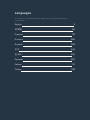 2
2
-
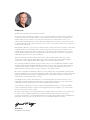 3
3
-
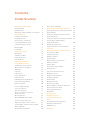 4
4
-
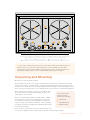 5
5
-
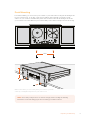 6
6
-
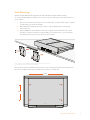 7
7
-
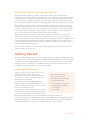 8
8
-
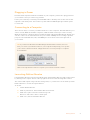 9
9
-
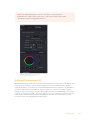 10
10
-
 11
11
-
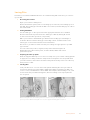 12
12
-
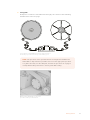 13
13
-
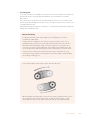 14
14
-
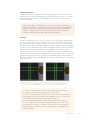 15
15
-
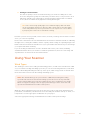 16
16
-
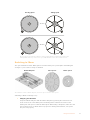 17
17
-
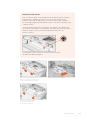 18
18
-
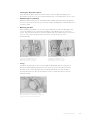 19
19
-
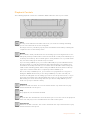 20
20
-
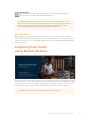 21
21
-
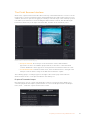 22
22
-
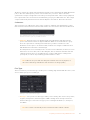 23
23
-
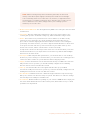 24
24
-
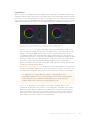 25
25
-
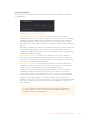 26
26
-
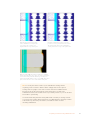 27
27
-
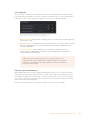 28
28
-
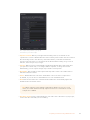 29
29
-
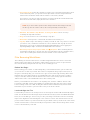 30
30
-
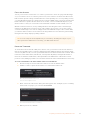 31
31
-
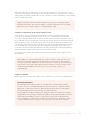 32
32
-
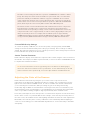 33
33
-
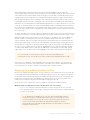 34
34
-
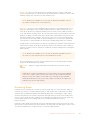 35
35
-
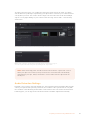 36
36
-
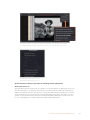 37
37
-
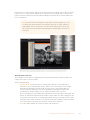 38
38
-
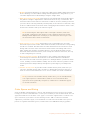 39
39
-
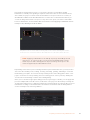 40
40
-
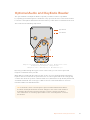 41
41
-
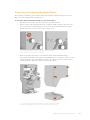 42
42
-
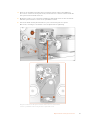 43
43
-
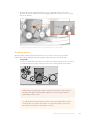 44
44
-
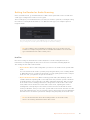 45
45
-
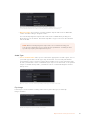 46
46
-
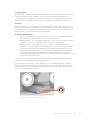 47
47
-
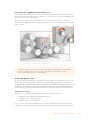 48
48
-
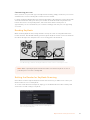 49
49
-
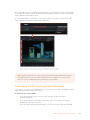 50
50
-
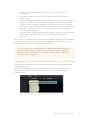 51
51
-
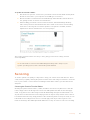 52
52
-
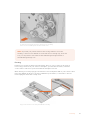 53
53
-
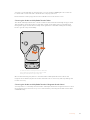 54
54
-
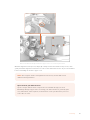 55
55
-
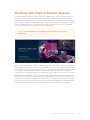 56
56
-
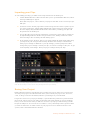 57
57
-
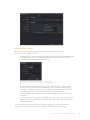 58
58
-
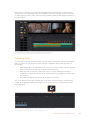 59
59
-
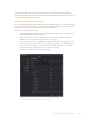 60
60
-
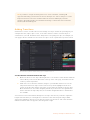 61
61
-
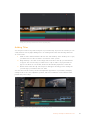 62
62
-
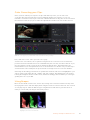 63
63
-
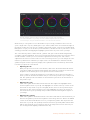 64
64
-
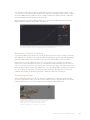 65
65
-
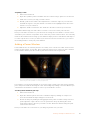 66
66
-
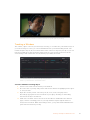 67
67
-
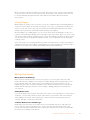 68
68
-
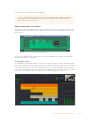 69
69
-
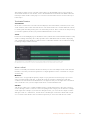 70
70
-
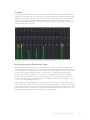 71
71
-
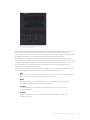 72
72
-
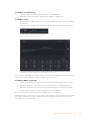 73
73
-
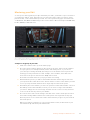 74
74
-
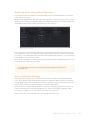 75
75
-
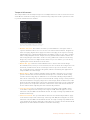 76
76
-
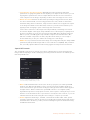 77
77
-
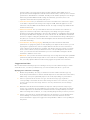 78
78
-
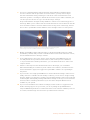 79
79
-
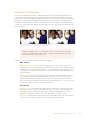 80
80
-
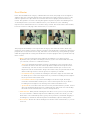 81
81
-
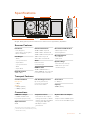 82
82
-
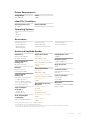 83
83
-
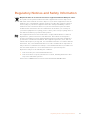 84
84
-
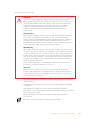 85
85
-
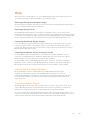 86
86
-
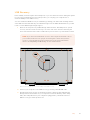 87
87
-
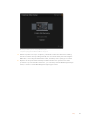 88
88
-
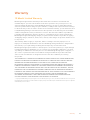 89
89
-
 90
90
-
 91
91
-
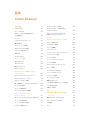 92
92
-
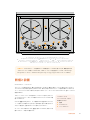 93
93
-
 94
94
-
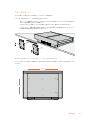 95
95
-
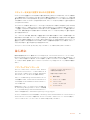 96
96
-
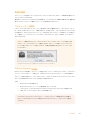 97
97
-
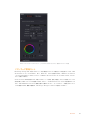 98
98
-
 99
99
-
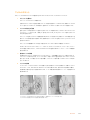 100
100
-
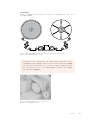 101
101
-
 102
102
-
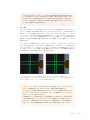 103
103
-
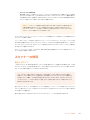 104
104
-
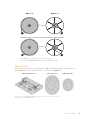 105
105
-
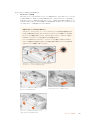 106
106
-
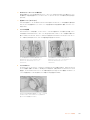 107
107
-
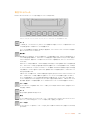 108
108
-
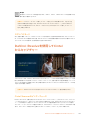 109
109
-
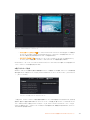 110
110
-
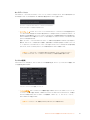 111
111
-
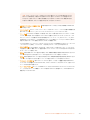 112
112
-
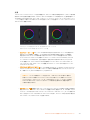 113
113
-
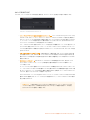 114
114
-
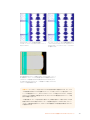 115
115
-
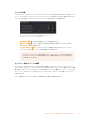 116
116
-
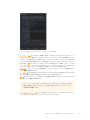 117
117
-
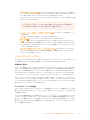 118
118
-
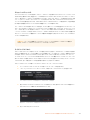 119
119
-
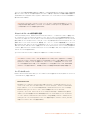 120
120
-
 121
121
-
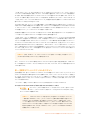 122
122
-
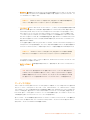 123
123
-
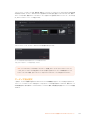 124
124
-
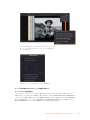 125
125
-
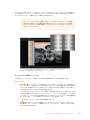 126
126
-
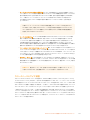 127
127
-
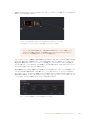 128
128
-
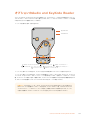 129
129
-
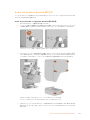 130
130
-
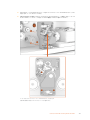 131
131
-
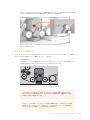 132
132
-
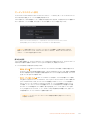 133
133
-
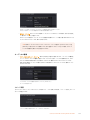 134
134
-
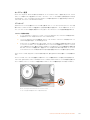 135
135
-
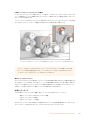 136
136
-
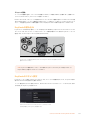 137
137
-
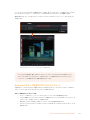 138
138
-
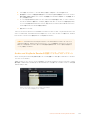 139
139
-
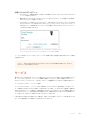 140
140
-
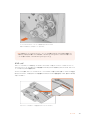 141
141
-
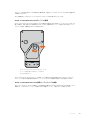 142
142
-
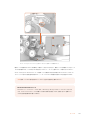 143
143
-
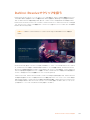 144
144
-
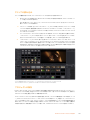 145
145
-
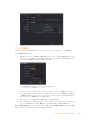 146
146
-
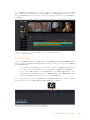 147
147
-
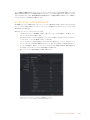 148
148
-
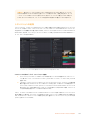 149
149
-
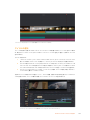 150
150
-
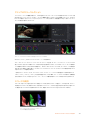 151
151
-
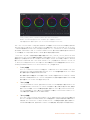 152
152
-
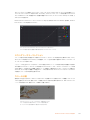 153
153
-
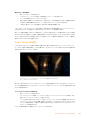 154
154
-
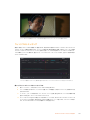 155
155
-
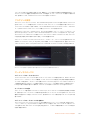 156
156
-
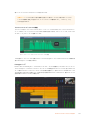 157
157
-
 158
158
-
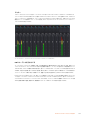 159
159
-
 160
160
-
 161
161
-
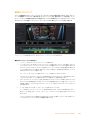 162
162
-
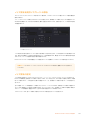 163
163
-
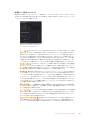 164
164
-
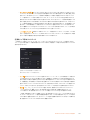 165
165
-
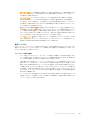 166
166
-
 167
167
-
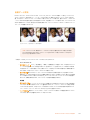 168
168
-
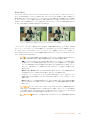 169
169
-
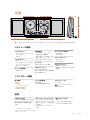 170
170
-
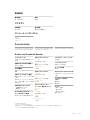 171
171
-
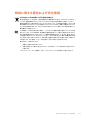 172
172
-
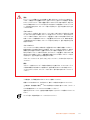 173
173
-
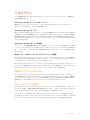 174
174
-
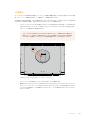 175
175
-
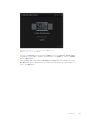 176
176
-
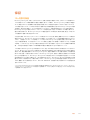 177
177
-
 178
178
-
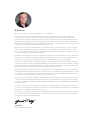 179
179
-
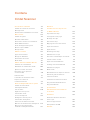 180
180
-
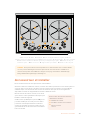 181
181
-
 182
182
-
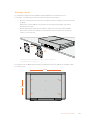 183
183
-
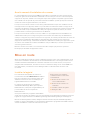 184
184
-
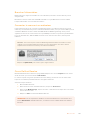 185
185
-
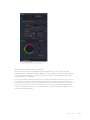 186
186
-
 187
187
-
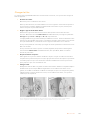 188
188
-
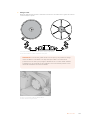 189
189
-
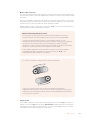 190
190
-
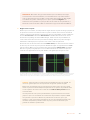 191
191
-
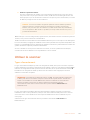 192
192
-
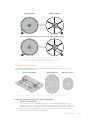 193
193
-
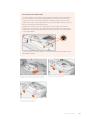 194
194
-
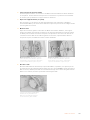 195
195
-
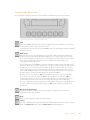 196
196
-
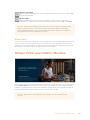 197
197
-
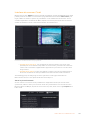 198
198
-
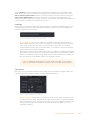 199
199
-
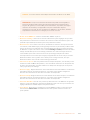 200
200
-
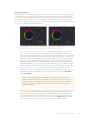 201
201
-
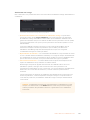 202
202
-
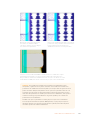 203
203
-
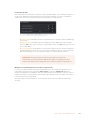 204
204
-
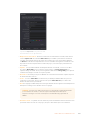 205
205
-
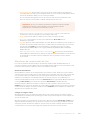 206
206
-
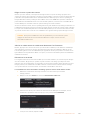 207
207
-
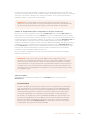 208
208
-
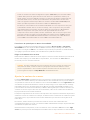 209
209
-
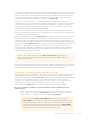 210
210
-
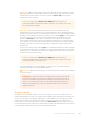 211
211
-
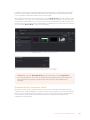 212
212
-
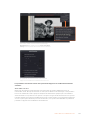 213
213
-
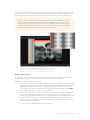 214
214
-
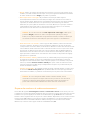 215
215
-
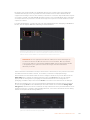 216
216
-
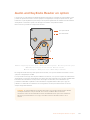 217
217
-
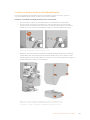 218
218
-
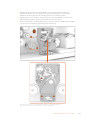 219
219
-
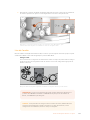 220
220
-
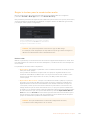 221
221
-
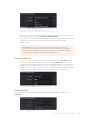 222
222
-
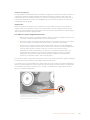 223
223
-
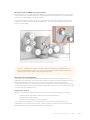 224
224
-
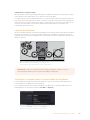 225
225
-
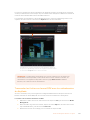 226
226
-
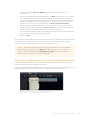 227
227
-
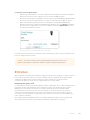 228
228
-
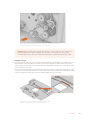 229
229
-
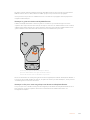 230
230
-
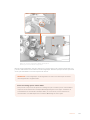 231
231
-
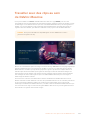 232
232
-
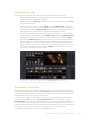 233
233
-
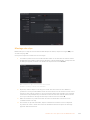 234
234
-
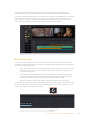 235
235
-
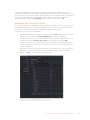 236
236
-
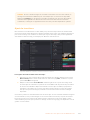 237
237
-
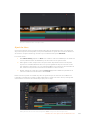 238
238
-
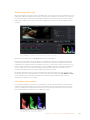 239
239
-
 240
240
-
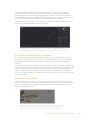 241
241
-
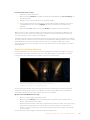 242
242
-
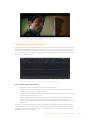 243
243
-
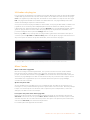 244
244
-
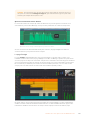 245
245
-
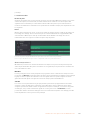 246
246
-
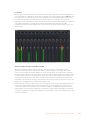 247
247
-
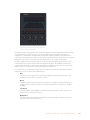 248
248
-
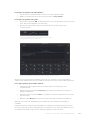 249
249
-
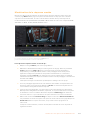 250
250
-
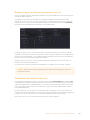 251
251
-
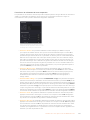 252
252
-
 253
253
-
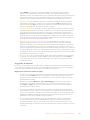 254
254
-
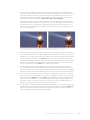 255
255
-
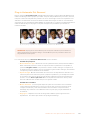 256
256
-
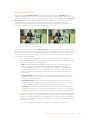 257
257
-
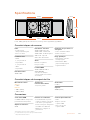 258
258
-
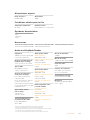 259
259
-
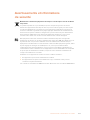 260
260
-
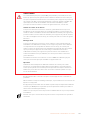 261
261
-
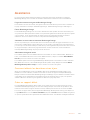 262
262
-
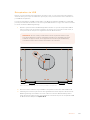 263
263
-
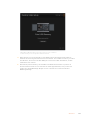 264
264
-
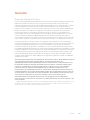 265
265
-
 266
266
-
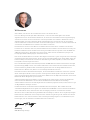 267
267
-
 268
268
-
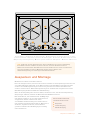 269
269
-
 270
270
-
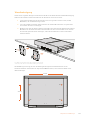 271
271
-
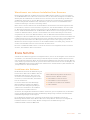 272
272
-
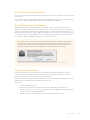 273
273
-
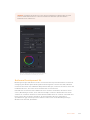 274
274
-
 275
275
-
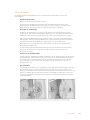 276
276
-
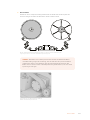 277
277
-
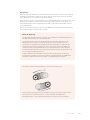 278
278
-
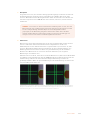 279
279
-
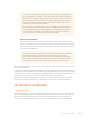 280
280
-
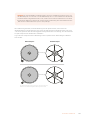 281
281
-
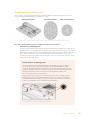 282
282
-
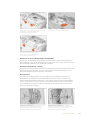 283
283
-
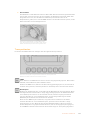 284
284
-
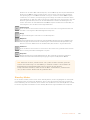 285
285
-
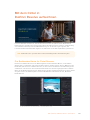 286
286
-
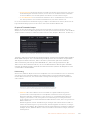 287
287
-
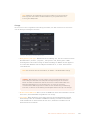 288
288
-
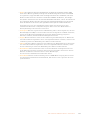 289
289
-
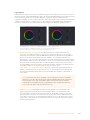 290
290
-
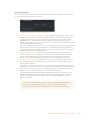 291
291
-
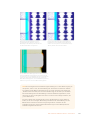 292
292
-
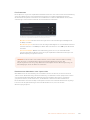 293
293
-
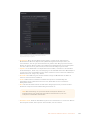 294
294
-
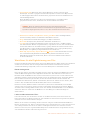 295
295
-
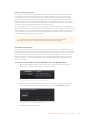 296
296
-
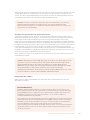 297
297
-
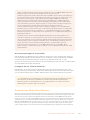 298
298
-
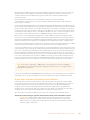 299
299
-
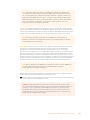 300
300
-
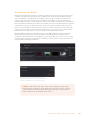 301
301
-
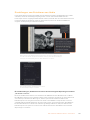 302
302
-
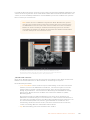 303
303
-
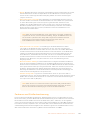 304
304
-
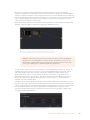 305
305
-
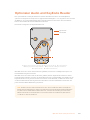 306
306
-
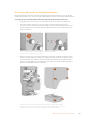 307
307
-
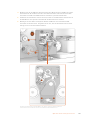 308
308
-
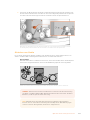 309
309
-
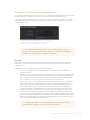 310
310
-
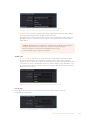 311
311
-
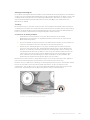 312
312
-
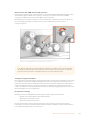 313
313
-
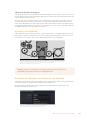 314
314
-
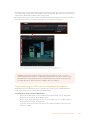 315
315
-
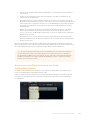 316
316
-
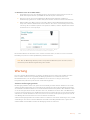 317
317
-
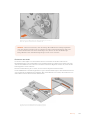 318
318
-
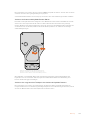 319
319
-
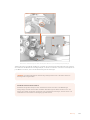 320
320
-
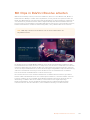 321
321
-
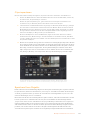 322
322
-
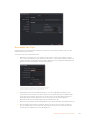 323
323
-
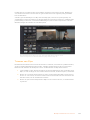 324
324
-
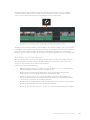 325
325
-
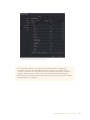 326
326
-
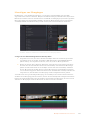 327
327
-
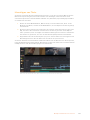 328
328
-
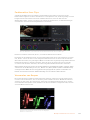 329
329
-
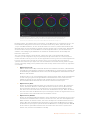 330
330
-
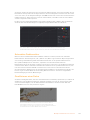 331
331
-
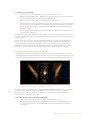 332
332
-
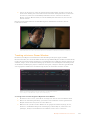 333
333
-
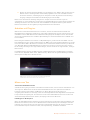 334
334
-
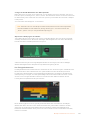 335
335
-
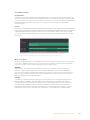 336
336
-
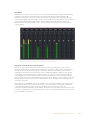 337
337
-
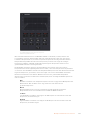 338
338
-
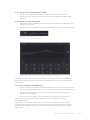 339
339
-
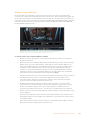 340
340
-
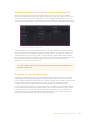 341
341
-
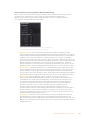 342
342
-
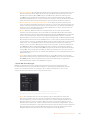 343
343
-
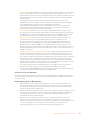 344
344
-
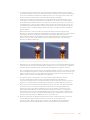 345
345
-
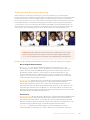 346
346
-
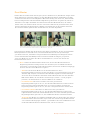 347
347
-
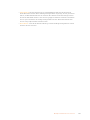 348
348
-
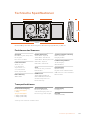 349
349
-
 350
350
-
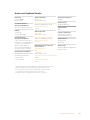 351
351
-
 352
352
-
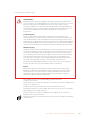 353
353
-
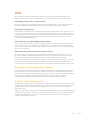 354
354
-
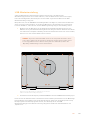 355
355
-
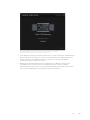 356
356
-
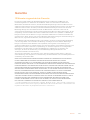 357
357
-
 358
358
-
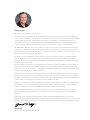 359
359
-
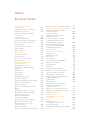 360
360
-
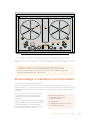 361
361
-
 362
362
-
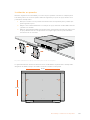 363
363
-
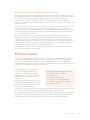 364
364
-
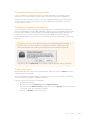 365
365
-
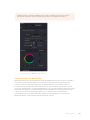 366
366
-
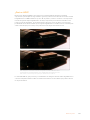 367
367
-
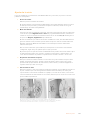 368
368
-
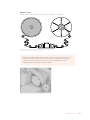 369
369
-
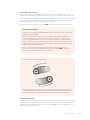 370
370
-
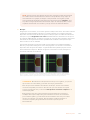 371
371
-
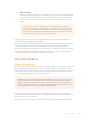 372
372
-
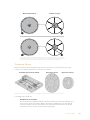 373
373
-
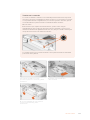 374
374
-
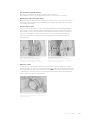 375
375
-
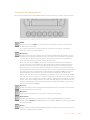 376
376
-
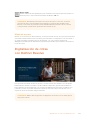 377
377
-
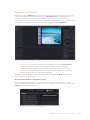 378
378
-
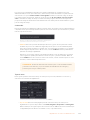 379
379
-
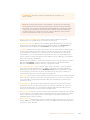 380
380
-
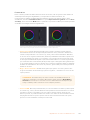 381
381
-
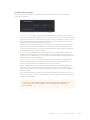 382
382
-
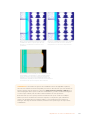 383
383
-
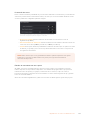 384
384
-
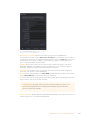 385
385
-
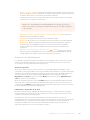 386
386
-
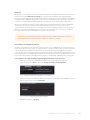 387
387
-
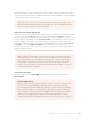 388
388
-
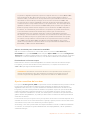 389
389
-
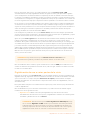 390
390
-
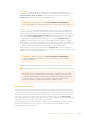 391
391
-
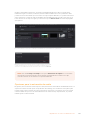 392
392
-
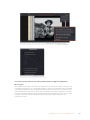 393
393
-
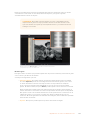 394
394
-
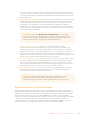 395
395
-
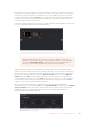 396
396
-
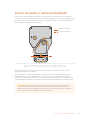 397
397
-
 398
398
-
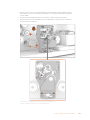 399
399
-
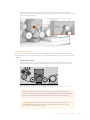 400
400
-
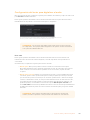 401
401
-
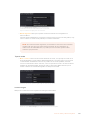 402
402
-
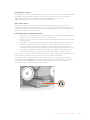 403
403
-
 404
404
-
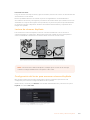 405
405
-
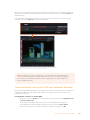 406
406
-
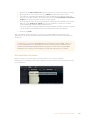 407
407
-
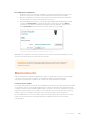 408
408
-
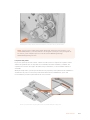 409
409
-
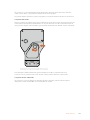 410
410
-
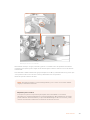 411
411
-
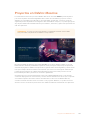 412
412
-
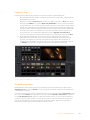 413
413
-
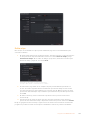 414
414
-
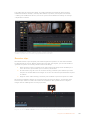 415
415
-
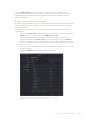 416
416
-
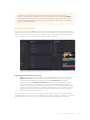 417
417
-
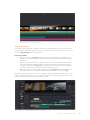 418
418
-
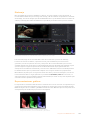 419
419
-
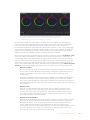 420
420
-
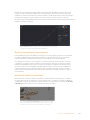 421
421
-
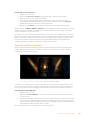 422
422
-
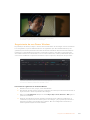 423
423
-
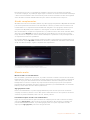 424
424
-
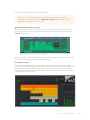 425
425
-
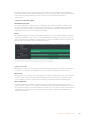 426
426
-
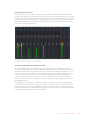 427
427
-
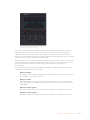 428
428
-
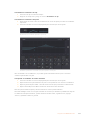 429
429
-
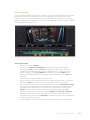 430
430
-
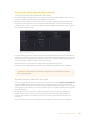 431
431
-
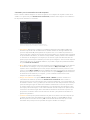 432
432
-
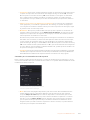 433
433
-
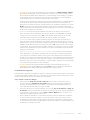 434
434
-
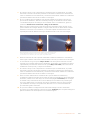 435
435
-
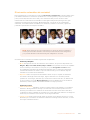 436
436
-
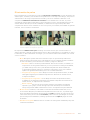 437
437
-
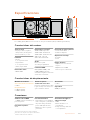 438
438
-
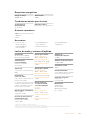 439
439
-
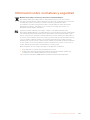 440
440
-
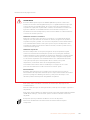 441
441
-
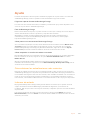 442
442
-
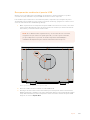 443
443
-
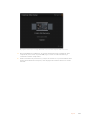 444
444
-
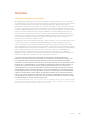 445
445
-
 446
446
-
 447
447
-
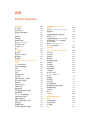 448
448
-
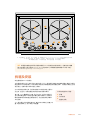 449
449
-
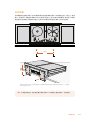 450
450
-
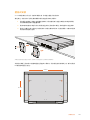 451
451
-
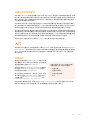 452
452
-
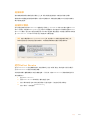 453
453
-
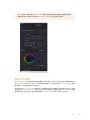 454
454
-
 455
455
-
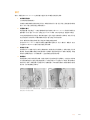 456
456
-
 457
457
-
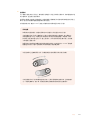 458
458
-
 459
459
-
 460
460
-
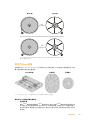 461
461
-
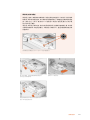 462
462
-
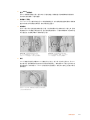 463
463
-
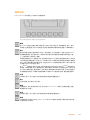 464
464
-
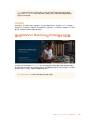 465
465
-
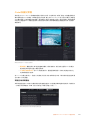 466
466
-
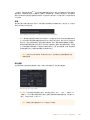 467
467
-
 468
468
-
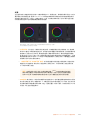 469
469
-
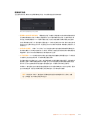 470
470
-
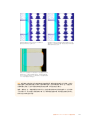 471
471
-
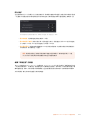 472
472
-
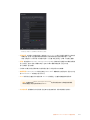 473
473
-
 474
474
-
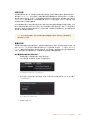 475
475
-
 476
476
-
 477
477
-
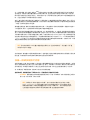 478
478
-
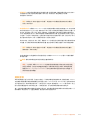 479
479
-
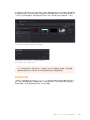 480
480
-
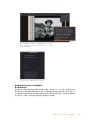 481
481
-
 482
482
-
 483
483
-
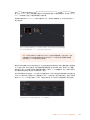 484
484
-
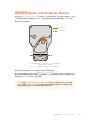 485
485
-
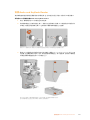 486
486
-
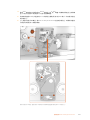 487
487
-
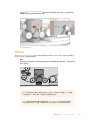 488
488
-
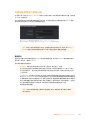 489
489
-
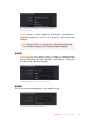 490
490
-
 491
491
-
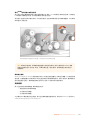 492
492
-
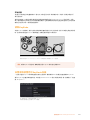 493
493
-
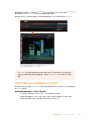 494
494
-
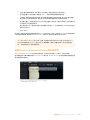 495
495
-
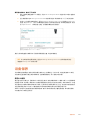 496
496
-
 497
497
-
 498
498
-
 499
499
-
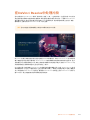 500
500
-
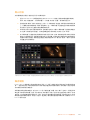 501
501
-
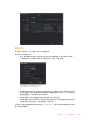 502
502
-
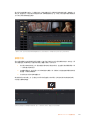 503
503
-
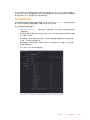 504
504
-
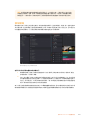 505
505
-
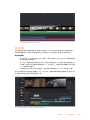 506
506
-
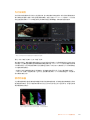 507
507
-
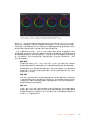 508
508
-
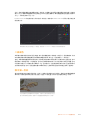 509
509
-
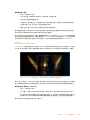 510
510
-
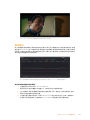 511
511
-
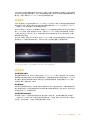 512
512
-
 513
513
-
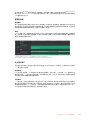 514
514
-
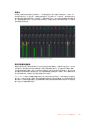 515
515
-
 516
516
-
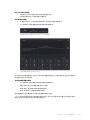 517
517
-
 518
518
-
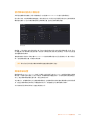 519
519
-
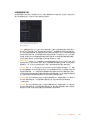 520
520
-
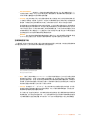 521
521
-
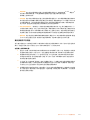 522
522
-
 523
523
-
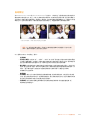 524
524
-
 525
525
-
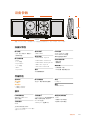 526
526
-
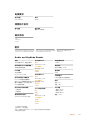 527
527
-
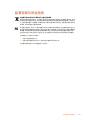 528
528
-
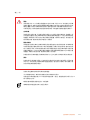 529
529
-
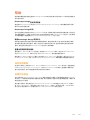 530
530
-
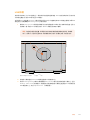 531
531
-
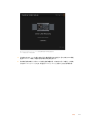 532
532
-
 533
533
-
 534
534
-
 535
535
-
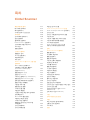 536
536
-
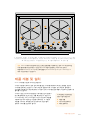 537
537
-
 538
538
-
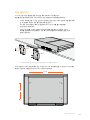 539
539
-
 540
540
-
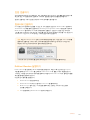 541
541
-
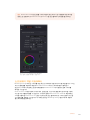 542
542
-
 543
543
-
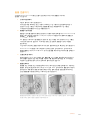 544
544
-
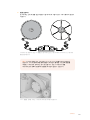 545
545
-
 546
546
-
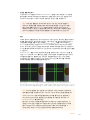 547
547
-
 548
548
-
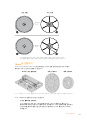 549
549
-
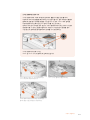 550
550
-
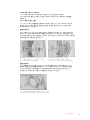 551
551
-
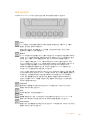 552
552
-
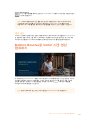 553
553
-
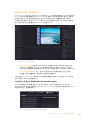 554
554
-
 555
555
-
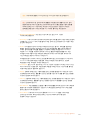 556
556
-
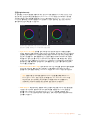 557
557
-
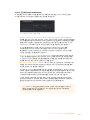 558
558
-
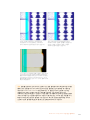 559
559
-
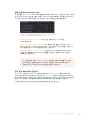 560
560
-
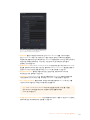 561
561
-
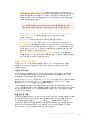 562
562
-
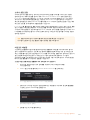 563
563
-
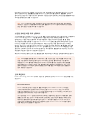 564
564
-
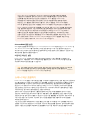 565
565
-
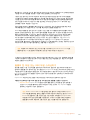 566
566
-
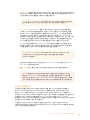 567
567
-
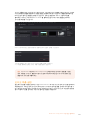 568
568
-
 569
569
-
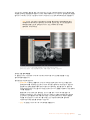 570
570
-
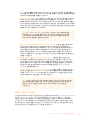 571
571
-
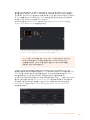 572
572
-
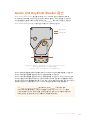 573
573
-
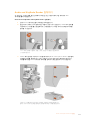 574
574
-
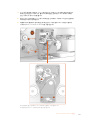 575
575
-
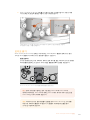 576
576
-
 577
577
-
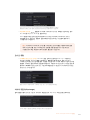 578
578
-
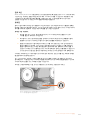 579
579
-
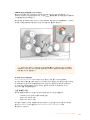 580
580
-
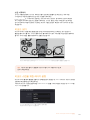 581
581
-
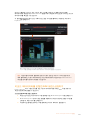 582
582
-
 583
583
-
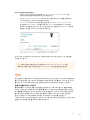 584
584
-
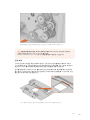 585
585
-
 586
586
-
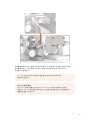 587
587
-
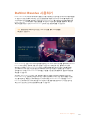 588
588
-
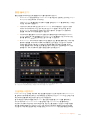 589
589
-
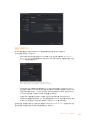 590
590
-
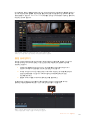 591
591
-
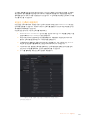 592
592
-
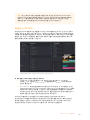 593
593
-
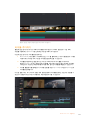 594
594
-
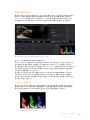 595
595
-
 596
596
-
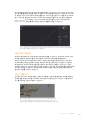 597
597
-
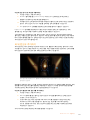 598
598
-
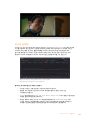 599
599
-
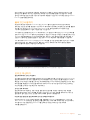 600
600
-
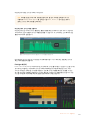 601
601
-
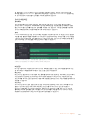 602
602
-
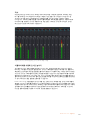 603
603
-
 604
604
-
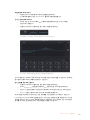 605
605
-
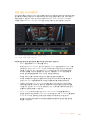 606
606
-
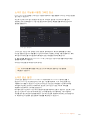 607
607
-
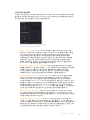 608
608
-
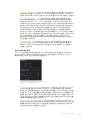 609
609
-
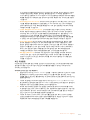 610
610
-
 611
611
-
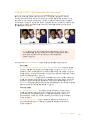 612
612
-
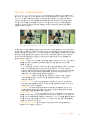 613
613
-
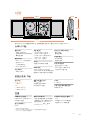 614
614
-
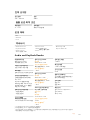 615
615
-
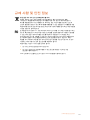 616
616
-
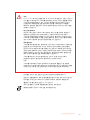 617
617
-
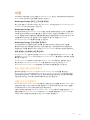 618
618
-
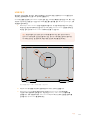 619
619
-
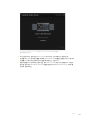 620
620
-
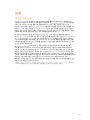 621
621
-
 622
622
-
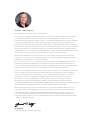 623
623
-
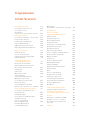 624
624
-
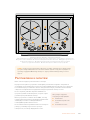 625
625
-
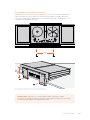 626
626
-
 627
627
-
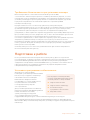 628
628
-
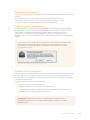 629
629
-
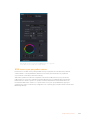 630
630
-
 631
631
-
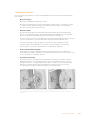 632
632
-
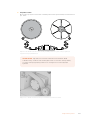 633
633
-
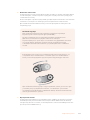 634
634
-
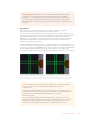 635
635
-
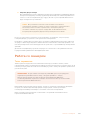 636
636
-
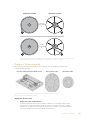 637
637
-
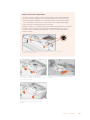 638
638
-
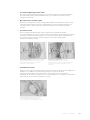 639
639
-
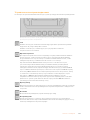 640
640
-
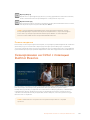 641
641
-
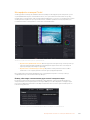 642
642
-
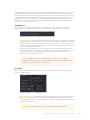 643
643
-
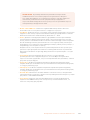 644
644
-
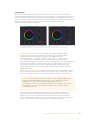 645
645
-
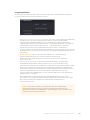 646
646
-
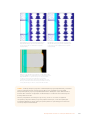 647
647
-
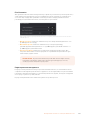 648
648
-
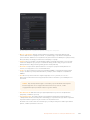 649
649
-
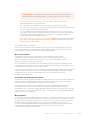 650
650
-
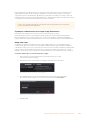 651
651
-
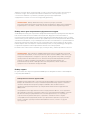 652
652
-
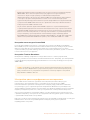 653
653
-
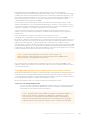 654
654
-
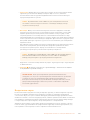 655
655
-
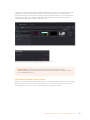 656
656
-
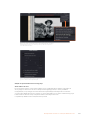 657
657
-
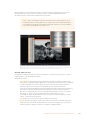 658
658
-
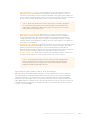 659
659
-
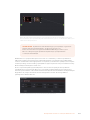 660
660
-
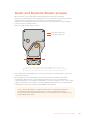 661
661
-
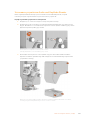 662
662
-
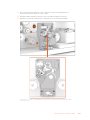 663
663
-
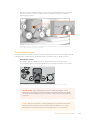 664
664
-
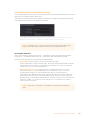 665
665
-
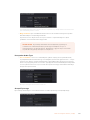 666
666
-
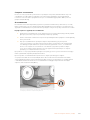 667
667
-
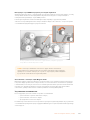 668
668
-
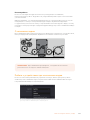 669
669
-
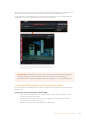 670
670
-
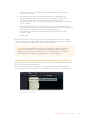 671
671
-
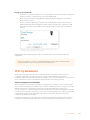 672
672
-
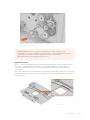 673
673
-
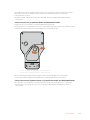 674
674
-
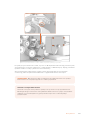 675
675
-
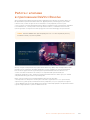 676
676
-
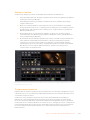 677
677
-
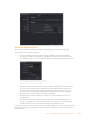 678
678
-
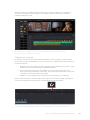 679
679
-
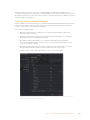 680
680
-
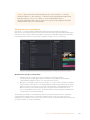 681
681
-
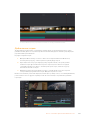 682
682
-
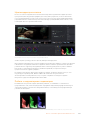 683
683
-
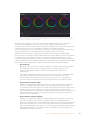 684
684
-
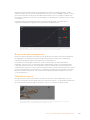 685
685
-
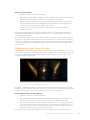 686
686
-
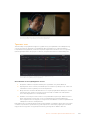 687
687
-
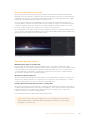 688
688
-
 689
689
-
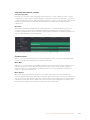 690
690
-
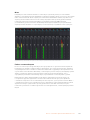 691
691
-
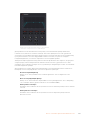 692
692
-
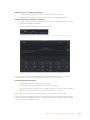 693
693
-
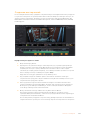 694
694
-
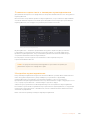 695
695
-
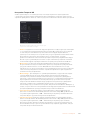 696
696
-
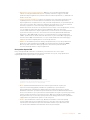 697
697
-
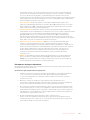 698
698
-
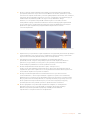 699
699
-
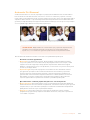 700
700
-
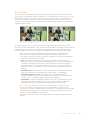 701
701
-
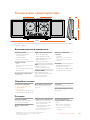 702
702
-
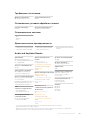 703
703
-
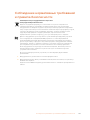 704
704
-
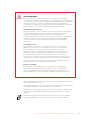 705
705
-
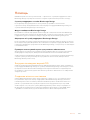 706
706
-
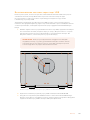 707
707
-
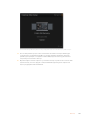 708
708
-
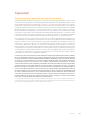 709
709
-
 710
710
-
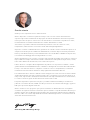 711
711
-
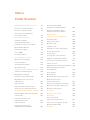 712
712
-
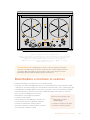 713
713
-
 714
714
-
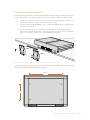 715
715
-
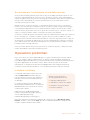 716
716
-
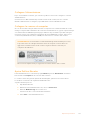 717
717
-
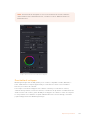 718
718
-
 719
719
-
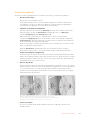 720
720
-
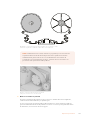 721
721
-
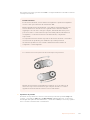 722
722
-
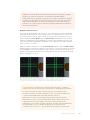 723
723
-
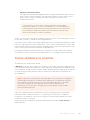 724
724
-
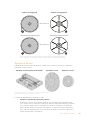 725
725
-
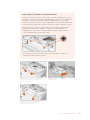 726
726
-
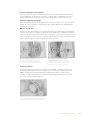 727
727
-
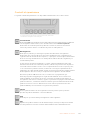 728
728
-
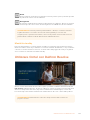 729
729
-
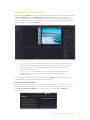 730
730
-
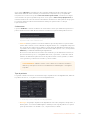 731
731
-
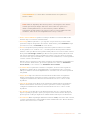 732
732
-
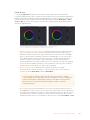 733
733
-
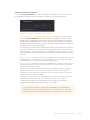 734
734
-
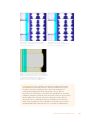 735
735
-
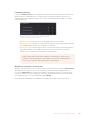 736
736
-
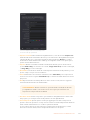 737
737
-
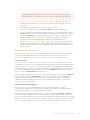 738
738
-
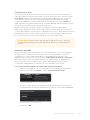 739
739
-
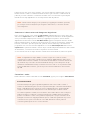 740
740
-
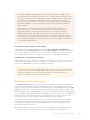 741
741
-
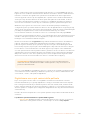 742
742
-
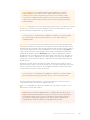 743
743
-
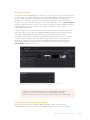 744
744
-
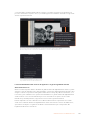 745
745
-
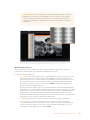 746
746
-
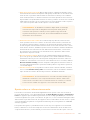 747
747
-
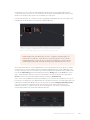 748
748
-
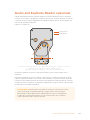 749
749
-
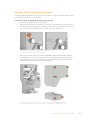 750
750
-
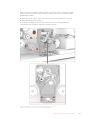 751
751
-
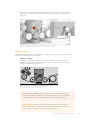 752
752
-
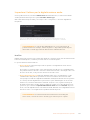 753
753
-
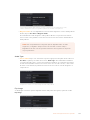 754
754
-
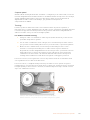 755
755
-
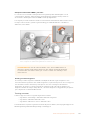 756
756
-
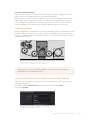 757
757
-
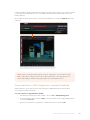 758
758
-
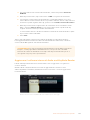 759
759
-
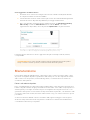 760
760
-
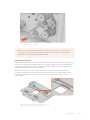 761
761
-
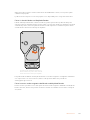 762
762
-
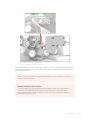 763
763
-
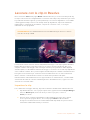 764
764
-
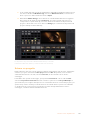 765
765
-
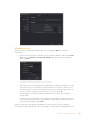 766
766
-
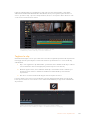 767
767
-
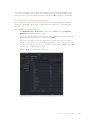 768
768
-
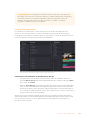 769
769
-
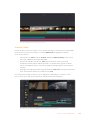 770
770
-
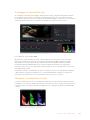 771
771
-
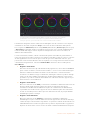 772
772
-
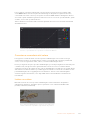 773
773
-
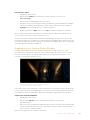 774
774
-
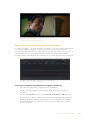 775
775
-
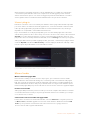 776
776
-
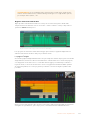 777
777
-
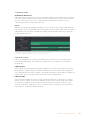 778
778
-
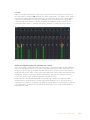 779
779
-
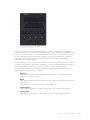 780
780
-
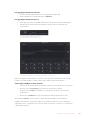 781
781
-
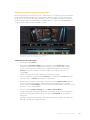 782
782
-
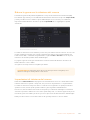 783
783
-
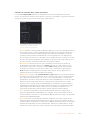 784
784
-
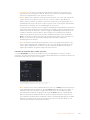 785
785
-
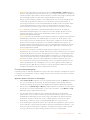 786
786
-
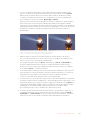 787
787
-
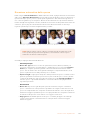 788
788
-
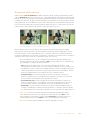 789
789
-
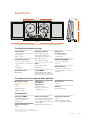 790
790
-
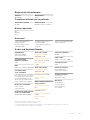 791
791
-
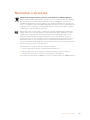 792
792
-
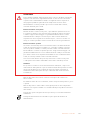 793
793
-
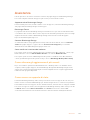 794
794
-
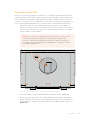 795
795
-
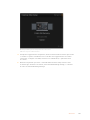 796
796
-
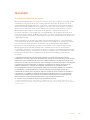 797
797
-
 798
798
-
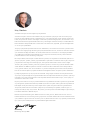 799
799
-
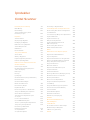 800
800
-
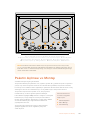 801
801
-
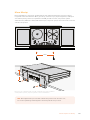 802
802
-
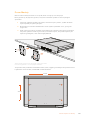 803
803
-
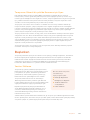 804
804
-
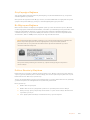 805
805
-
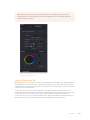 806
806
-
 807
807
-
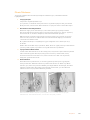 808
808
-
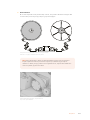 809
809
-
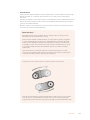 810
810
-
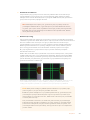 811
811
-
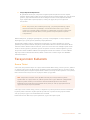 812
812
-
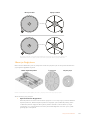 813
813
-
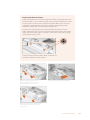 814
814
-
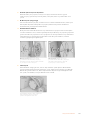 815
815
-
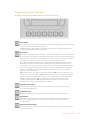 816
816
-
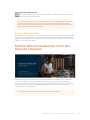 817
817
-
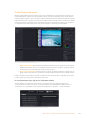 818
818
-
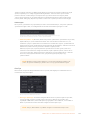 819
819
-
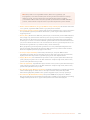 820
820
-
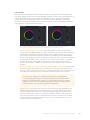 821
821
-
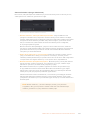 822
822
-
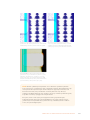 823
823
-
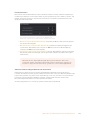 824
824
-
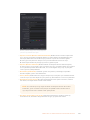 825
825
-
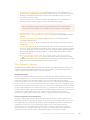 826
826
-
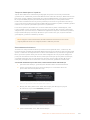 827
827
-
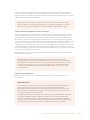 828
828
-
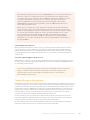 829
829
-
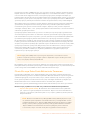 830
830
-
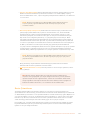 831
831
-
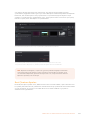 832
832
-
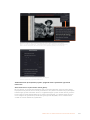 833
833
-
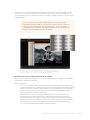 834
834
-
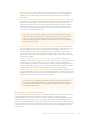 835
835
-
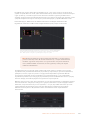 836
836
-
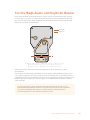 837
837
-
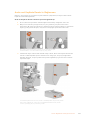 838
838
-
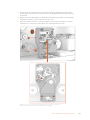 839
839
-
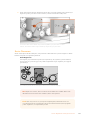 840
840
-
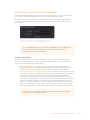 841
841
-
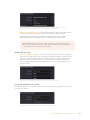 842
842
-
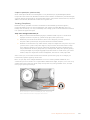 843
843
-
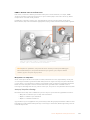 844
844
-
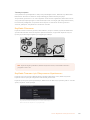 845
845
-
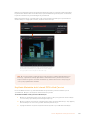 846
846
-
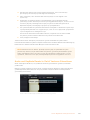 847
847
-
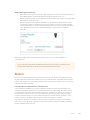 848
848
-
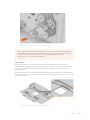 849
849
-
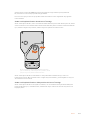 850
850
-
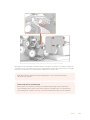 851
851
-
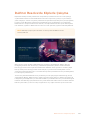 852
852
-
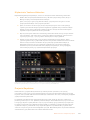 853
853
-
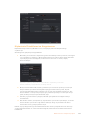 854
854
-
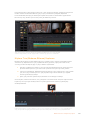 855
855
-
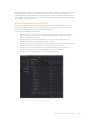 856
856
-
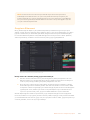 857
857
-
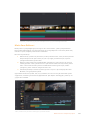 858
858
-
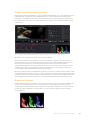 859
859
-
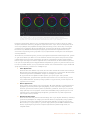 860
860
-
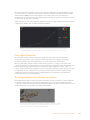 861
861
-
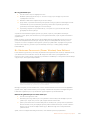 862
862
-
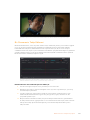 863
863
-
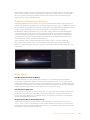 864
864
-
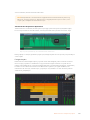 865
865
-
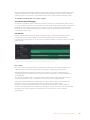 866
866
-
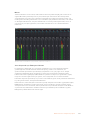 867
867
-
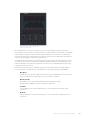 868
868
-
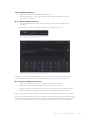 869
869
-
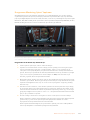 870
870
-
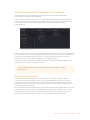 871
871
-
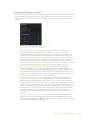 872
872
-
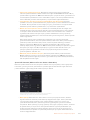 873
873
-
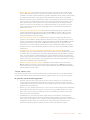 874
874
-
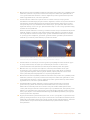 875
875
-
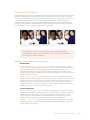 876
876
-
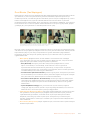 877
877
-
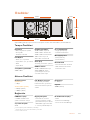 878
878
-
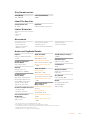 879
879
-
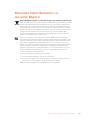 880
880
-
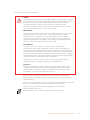 881
881
-
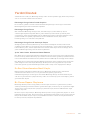 882
882
-
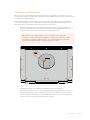 883
883
-
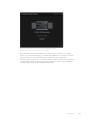 884
884
-
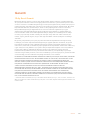 885
885
Blackmagic Design BMD-CINTELSCAN4KG2 Manuel utilisateur
- Taper
- Manuel utilisateur
- Ce manuel convient également à
dans d''autres langues
- italiano: Blackmagic Design BMD-CINTELSCAN4KG2 Manuale utente
- English: Blackmagic Design BMD-CINTELSCAN4KG2 User manual
- español: Blackmagic Design BMD-CINTELSCAN4KG2 Manual de usuario
- Deutsch: Blackmagic Design BMD-CINTELSCAN4KG2 Benutzerhandbuch
- русский: Blackmagic Design BMD-CINTELSCAN4KG2 Руководство пользователя
- 日本語: Blackmagic Design BMD-CINTELSCAN4KG2 ユーザーマニュアル
- Türkçe: Blackmagic Design BMD-CINTELSCAN4KG2 Kullanım kılavuzu
Autres documents
-
Blackmagic Desktop Video Manuel utilisateur
-
Blackmagic Desktop Video Manuel utilisateur
-
Blackmagic Desktop Video Manuel utilisateur
-
VIISAN VF3240 Mode d'emploi
-
Blackmagic Fairlight Console Manuel utilisateur
-
Nikon SA-30 Manuel utilisateur
-
Pioneer BDP-LX58 Manuel utilisateur
-
Sharp MX-2310U Mode d'emploi
-
Blackmagic Video Assist Manuel utilisateur
-
Blackmagic Video Assist Manuel utilisateur